Page 1

Radio/Navigation
TravelPilot
RNS 150
Bruksanvisning
Page 2
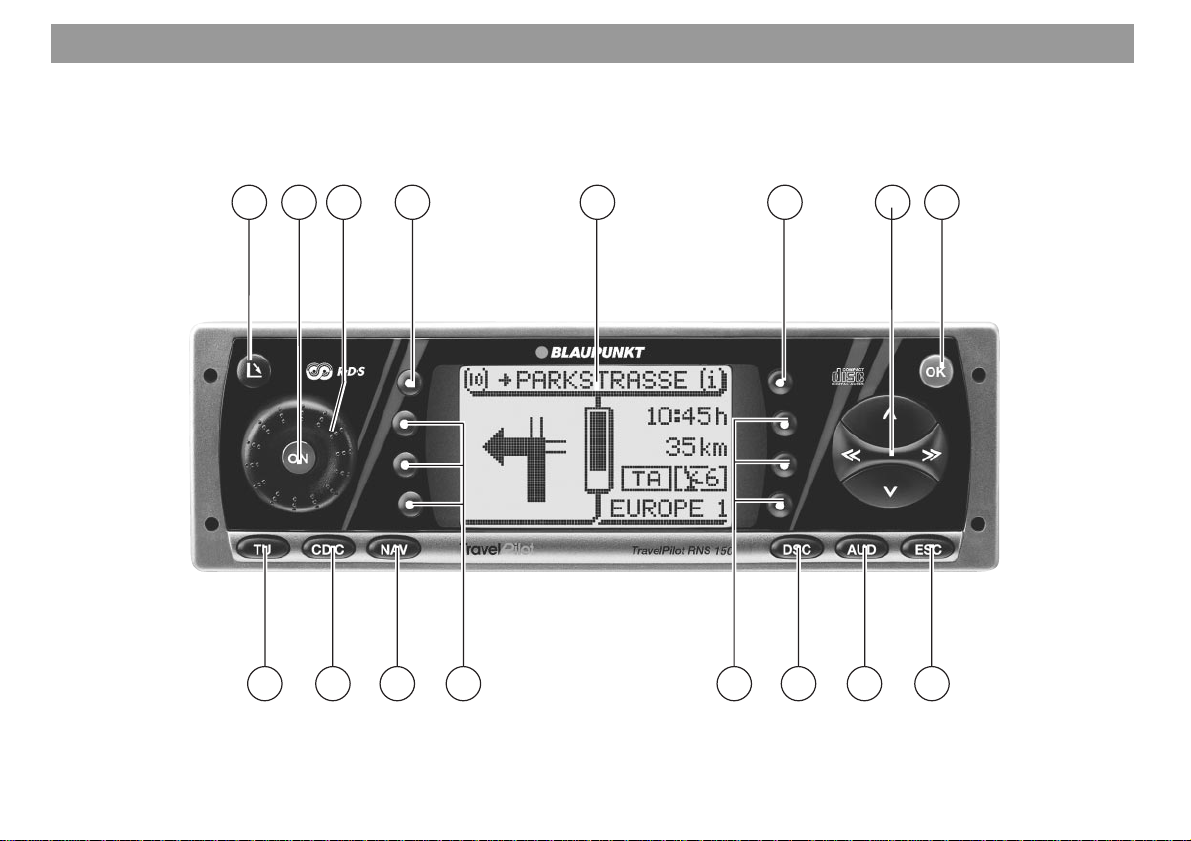
Översikt
1
23 4 5 6 7 8
86
10111213141516
9
Page 3
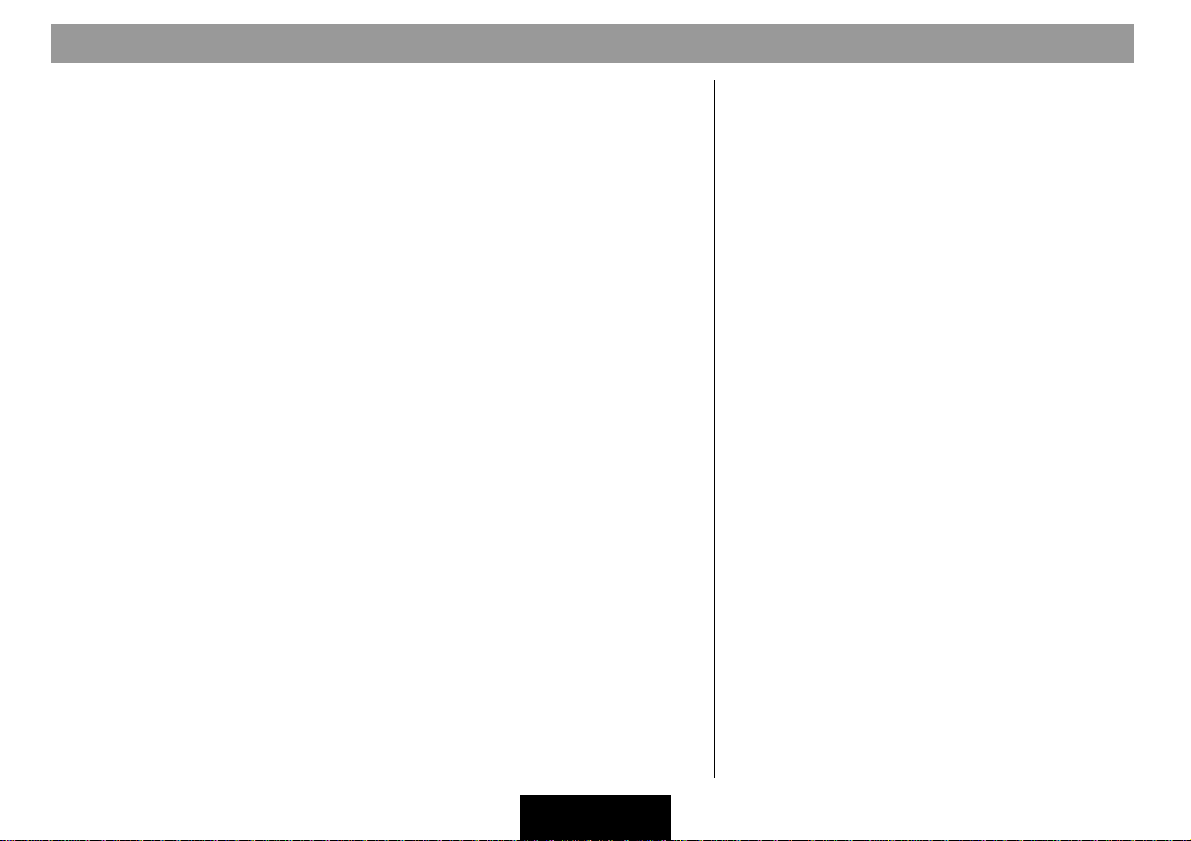
Översikt
1 Öppningstangent, öppnar kontrollpanelen.
2 ON-tangenten.
3 Volymreglage.
4 Hotkey, programmerbar funktionstangent. Läs mer om denna i avsnittet
“Programmering av Hotkey” i kapitlet “Setup / grundinställningar”
5 Punktmatrisuppbyggd teckenruta.
6 Knappen Info. Kort tryckning under pågående målhandledning: Aktu-
ell resp nästa gata visas fullständigt och senaste röstmeddelande
upprepas. Lång tryckning under pågående målhandledning: Det aktiva målet fälls in i bilden och det senaste röstmeddelandet upprepas.
Poster som i listor är märkta med ...., visas fullständigt.
7 Vippomkopplare. Vippomkopplarens funktion beror av aktuell meny
resp. driftsläge.
8 OK, inmatningstangent.
9 ESC, medför att aktuell meny lämnas utan att ändringar verkställes.
: AUD, aktiverar ljudinställningsmenyn.
; DSC, Direct-Software-Control-tangent för att aktivera DSC-menyn.
< “Softkeys” (programvarustyrda tangenter) 4 till 6. Funktionen hos
dessa tangenter beror av innehållet i menyerna.
= “Softkeys” 1 till 3. Funktionen hos dessa tangenter beror av innehål-
let i menyerna.
> NAV, aktiverar navigeringssystemet.
? CD.C, aktiverar CD resp. CD-växlarläge.
@ TU, omkoppling till radioläge.
87
SVENSKAENGLISH DANSK
Page 4
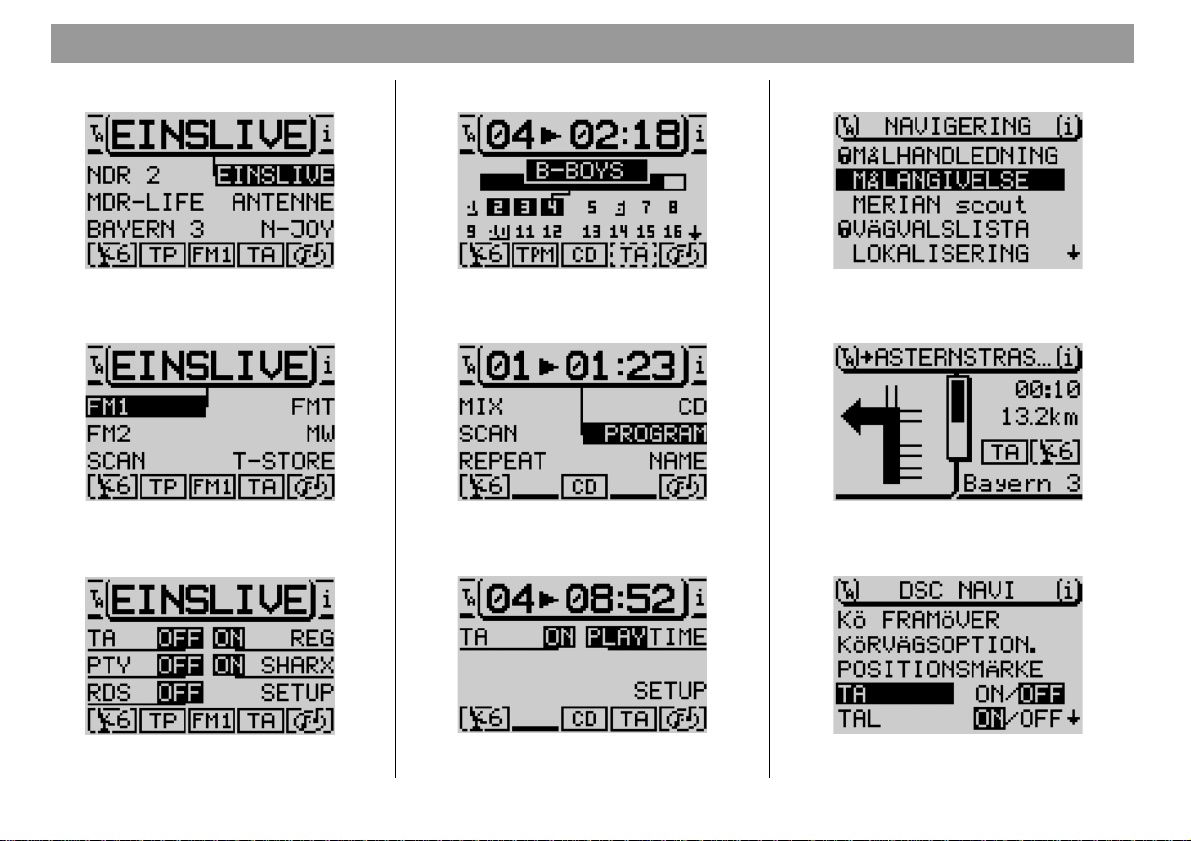
Menyöversikt
Tunerläge NavigeringslägeCD-, CDC-läge
88
Basmeny tuner
Funktionsmeny tuner
DSC-meny tuner DSC-meny CD
Basmeny CD
Funktionsmeny CD
Basmeny navigering
Vägvisningsmeny
DSC-meny navigering
Page 5
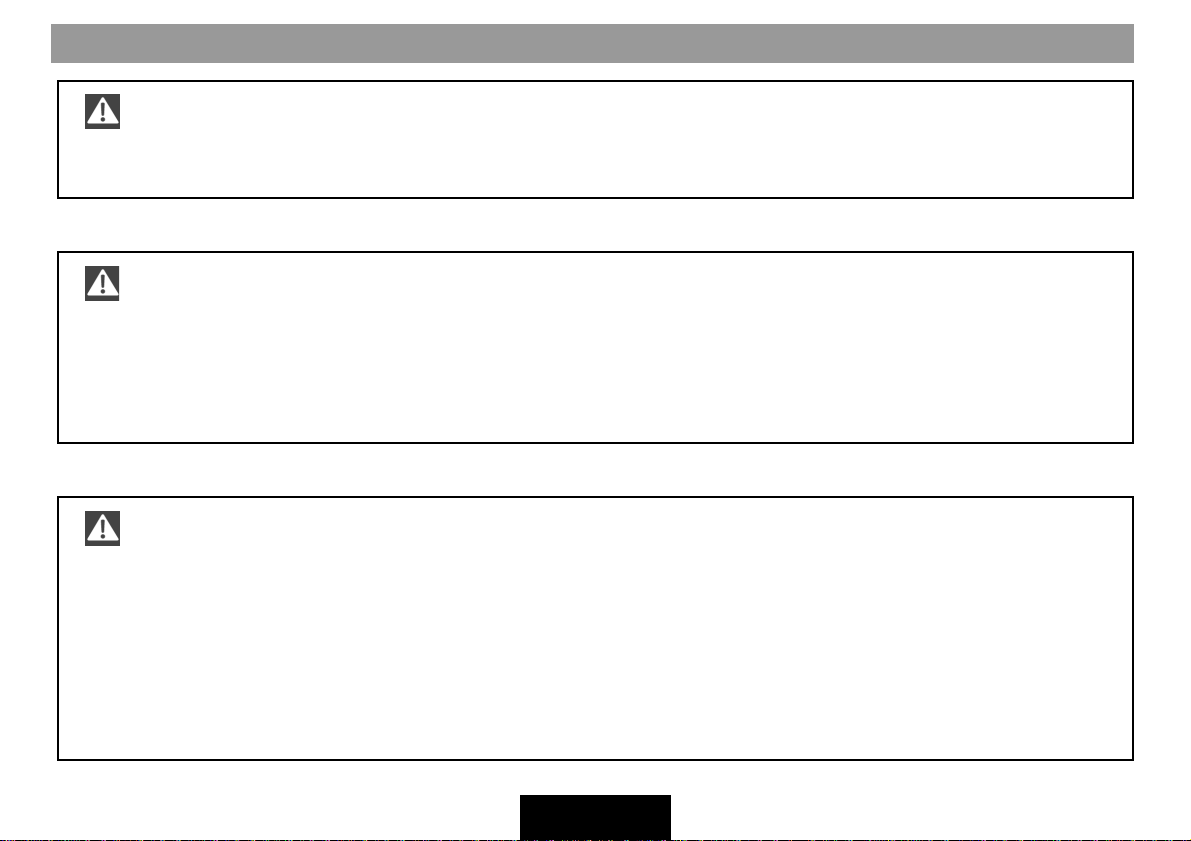
Säkerhetsråd
TravelPilot är till sitt koncept avsedd för användning i personbil.
Särskild information, t ex begränsningar i genomfartshöjd eller gators viktbelastning, som krävs för målhandledning
av lastbil eller buss, är inte lagrade på navigeringsskivorna.
Ladda cd-läsaren med cd-skiva
• Av säkerhetsskäl bör cd-skiva aldrig sättas in/bytas om inte fordonet står stilla.
• Öppna manöverpanelen endast när en cd-skiva ska sättas in.
• Stäng sedan manöverpanelen direkt igen, så att systemet blir driftklart innan körningen påbörjas/återupptas.
Manövrering under körning
Ha alltid full uppsikt över trafikskeendet. Allvarliga olyckor sker blixtsnabbt.
Se till att din uppmärksamhet inte splittras på ett farligt sätt. Använd därför TravelPilot alltid enligt följande:
• Lär dig TravelPilot-enheten och dess användningssätt innan körningen påbörjas.
• Stanna på lämplig plats, om Du behöver programmera om TravelPilot-enheten.
• Manövrera TravelPilot under pågående körning, endast om aktuell trafiksituation så tillåter.
• Stanna fordonet om du behöver mata in ett nytt mål.
89
SVENSKAENGLISH DANSK
Page 6
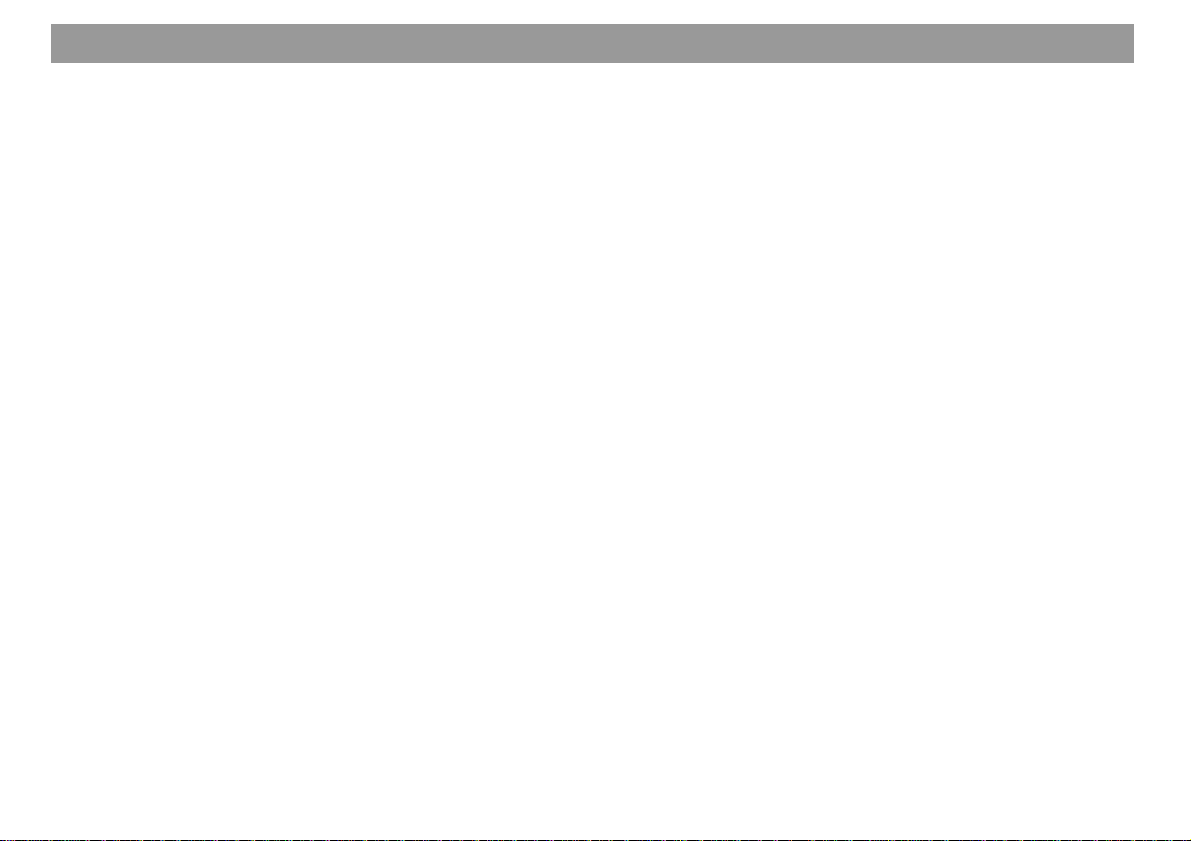
Innehållsförteckning
90
Översikt........................................ 86
Menyöversikt ............................... 88
Säkerhetsråd ............................... 89
Allmänna hanteringsanvisningar.. 94
Slå på / stänga av apparaten............. 94
Slå på / stänga av apparaten via
tändningen ...................................... 94
Slå på apparaten då tändningen
är avstängd...................................... 94
Välja driftsläge ................................... 95
Växla mellan bas- och
funktionsmeny ................................ 95
Växla mellan bas- och
vägvisningsmeny vid navigering .. 96
Välja DSC-menyn ............................ 96
Reglera volymen ................................ 96
Automatisk dämpning av ljudet
vid telefonsamtal ............................ 96
Teckenruta .......................................... 97
Ställa in ljudåtergivning och tyngd-
punkt för ljudet ................................... 98
Slå på en kodad apparat efter att
strömkällan varit bortkopplad........... 99
Radioläge ................................... 100
Välja radioläge.................................. 100
Välja våglängdsområde resp.
minnesnivåer .................................... 100
RDS (Radio Data System) till / från .. 100
Slå på / stänga av RDS-REG ........... 101
PTY till / från ..................................... 102
PTY Alarm......................................102
Trafikinformation TA
(Traffic Announcement) ................... 103
Slå på / stänga av TA-funktionen
i radioläge...................................... 103
Avbryta återgivningen av ett
trafikmeddelande .......................... 103
Ställa in sändare, FM (UKV) ............ 104
Automatisk sändarsökning.......... 104
Bläddra i sändarkedjan (endast
med RDS).......................................104
Manuell sändarinställning............ 104
Ställa in sändare, AM (MW) ............. 105
Automatisk sändarsökning.......... 105
Manuell sändarinställning............ 105
Scan-sökning....................................105
Starta scan .................................... 105
Avsluta scan..................................106
Lagra sändare................................... 106
Manuell lagring ............................. 106
Automatisk lagring av sändare
med “T ravelstore” ......................... 107
Starta Tra velstore.......................... 107
Åtgärder för att minska störningar
vid FM-mottagning ........................... 107
Slå på / stänga av Sharx...............107
Page 7
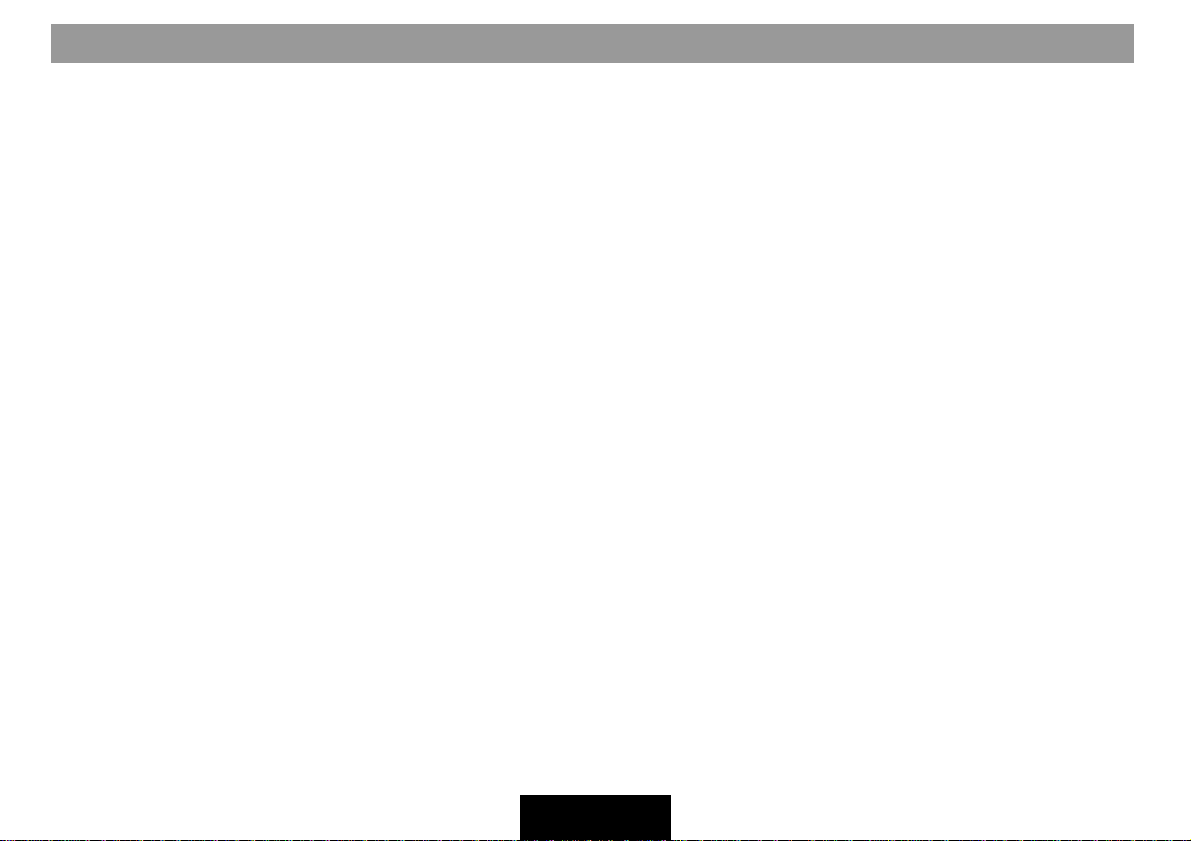
Innehållsförteckning
CD-läge....................................... 108
Starta CD-spelning........................... 108
Sätta i en CD.................................. 108
Starta återgivning av en CD i
den interna CD-spelaren (ingen
CD-växlare ansluten) .................... 109
Starta återgivning av en CD i
den interna CD-spelaren (en
CD-växlare är ansluten)................ 109
Slå på / stänga av speltids-
visningen .......................................... 109
Trafikmeddelanden vid
CD-spelning ...................................... 110
Välja titel ........................................... 110
Snabbsökning .................................. 110
Slumpmässigt val av titel (MIX) ...... 111
Spela början av alla titlar på en
CD (SCAN) ........................................ 111
Upprepa titel (REPEAT) ................... 111
Starta Repeat-funktionen ............. 111
Avsluta Repeat-funktionen .......... 112
Ge namn till CD-skivor..................... 112
Ange namn .................................... 112
Radera tecken ............................... 113
Radera aktuellt namn ................... 113
Radera alla namn .......................... 113
Programmering av program............ 114
Bestämma program ...................... 114
Radera en titel från programmet... 115
Starta / stoppa ett program.......... 115
Radera enstaka program............... 115
Radera alla program från minnet.. 115
Navigation.................................. 116
Funktionsprincip för navigerings-
systemet............................................ 116
Starta navigering.............................. 116
Ange resmål ..................................... 116
Resmål ........................................... 117
Mata in resmål med redigerings-
menyn................................................ 117
Välja bokstäver ............................. 118
Radera bokstäver.......................... 118
Välja poster från listan ................. 119
Bläddra i listan .............................. 119
Bläddra sidvis i listor ................... 119
Ange resmål - stad ........................... 120
Ange resmål - gata, korsning och
husnummer....................................... 121
Ange resmål - husnummer .......... 122
Ange resmål - korsning................ 123
Ange resmål - centrum .................... 123
SVENSKAENGLISH DANSK
91
Page 8
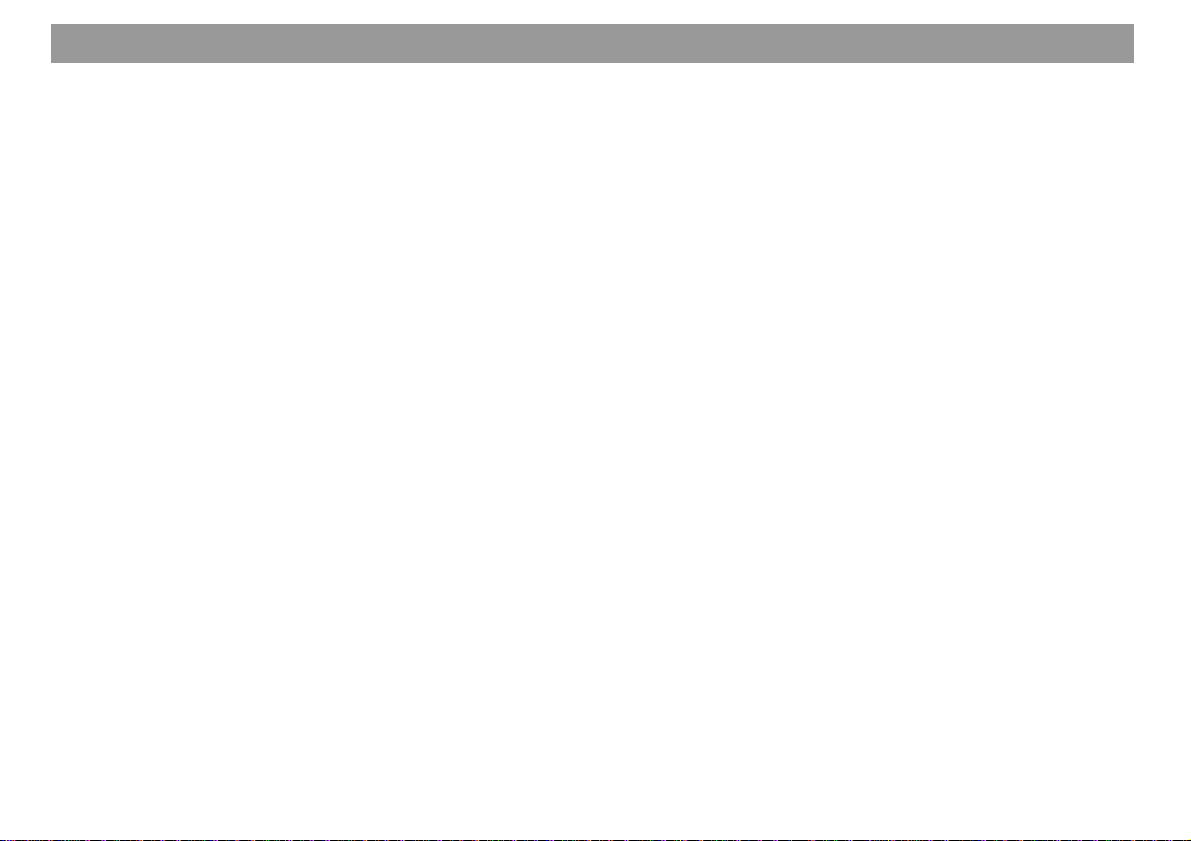
Innehållsförteckning
92
Speciella resmål på målorten, i närheten
av målet, i närheten av for donets
position och överregionala mål ....... 124
Speciella resmål - på målorten .... 125
Speciella resmål - överregionala
mål.................................................. 126
Speciella resmål - i närheten av
målet .............................................. 126
Speciella resmål - i närheten av
fordonets position ........................ 127
Ange resmål - från resmålsminnet .. 128
Ange resmål - Positionsmärke........ 129
Välja positionsmärke som resmål .. 129
Vägvisning ........................................ 130
Starta vägvisning.......................... 130
Byta ljudkälla................................. 131
Avbryta vägvisning....................... 132
Vägvisning NO MAP......................... 132
Reseguide ......................................... 133
Visa färdvägslista............................. 134
Lokaliseringsmod ............................ 134
Resmålsminne.................................. 135
Lagra ett resmål i minnet ............. 135
Ange och ändra kortnamn ........... 135
Sortera resmål manuellt............... 136
Radera resmål från resmåls-
minnet ............................................ 136
GPS-status........................................ 137
Undvika en kö vid vägvisning......... 138
Ange kringgång av en kö ............. 138
Upphäva kringgång av en kö....... 138
Bestämma färdvägsalternativ ......... 139
Sätta positionsmärke....................... 140
Lagra positionsmärke .................. 140
Trafikmeddelanden under
vägvisning ........................................ 141
Slå på / stänga av röstmeddelanden.. 141
Slå på / stänga av minnet för de
10 senaste resmålen (LAST 10) ...... 141
Välja tidsinformation........................ 142
Ställa in position manuellt............... 142
Simulera vägvisning ........................ 143
CD-växlarläge ............................ 144
Sätta i CD-skivor i CD-växlaren ... 144
Starta CD-växlaren ........................... 144
Växla mellan basmeny och
funktionsmeny .............................. 145
Aktivera DSC-menyn .................... 145
Välja CD............................................. 146
Välja titel ........................................... 146
Spela en titel på nytt..................... 146
Snabbsökning .................................. 146
Slumpmässigt val av titel (MIX) ...... 147
Ställa in slumpmässigt val MIX
för en CD eller alla CD-skivor i
magasinet ...................................... 147
Spela början av titlarna (SCAN) ...... 148
Kortvarigt spela början av
titlarna på en CD ........................... 148
Kortvarigt spela början av
titlarna på alla CD-skivorna ......... 148
Upprepa titel eller CD (REPEAT) ..... 149
Starta Repeat-funktionen ............. 149
Avsluta Repeat-funktionen .......... 149
Aktivera Repeat-funktionen för
titel ................................................. 149
Slå på Repeat-funktionen för CD .. 149
Page 9
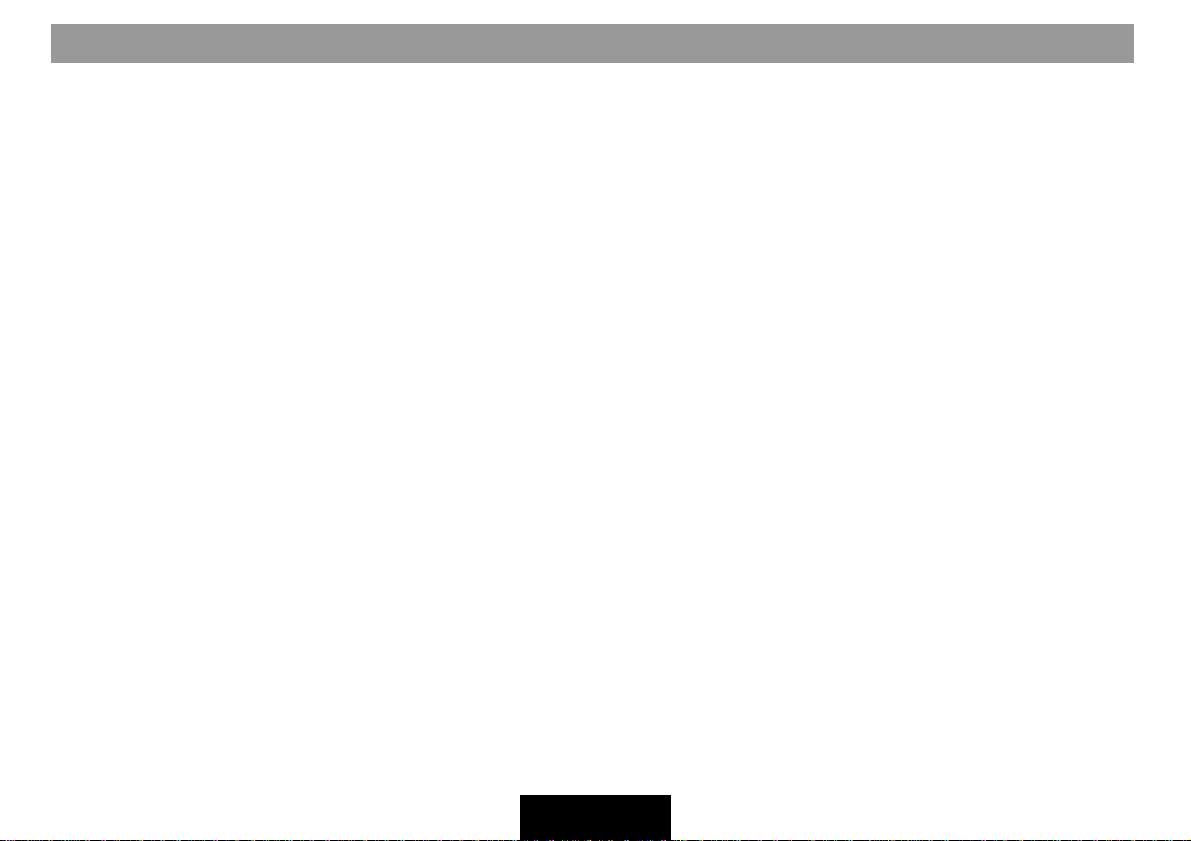
Innehållsförteckning
Lägga upp program ......................... 150
Bestämma program ...................... 150
Radera en titel från programmet .. 151
Starta / stoppa ett program.......... 151
Radera enstaka program.............. 151
Radera alla program från minnet . 151
Ge namn till CD-skivor..................... 152
Ange namn .................................... 152
Radera tecken ............................... 153
Radera aktuellt namn ................... 153
Radera alla namn .......................... 153
Slå på / stänga av speltids-
visningen .......................................... 154
Slå på / stänga av trafik-
meddelanden (CD-växlare).............. 154
Fjärrkontroll RC06..................... 155
Välja ljudkälla ................................... 155
Aktivera navigeringen ..................... 155
Ställa in volym .................................. 155
Tysta ljudet ....................................... 155
Slå på ljudet igen .......................... 155
Välja våglängdsområde resp.
minnesnivå ....................................... 156
Starta sändarsökning ...................... 156
Starta SCAN-sökning, radioläge..... 156
Starta Tra velstore ............................. 156
Välja titel, CD- och CD-växlarläge... 156
Setup / grundinställningar........ 157
Aktivera Setup-menyn.................. 157
Reglera dag/nattomställning,
betraktningsvinkel, konstrast och
teckenrutans ljusstyrka ................... 158
Automatisk omställning till
nattläge .......................................... 158
Ställa in betraktningsvinkel ......... 158
Ändra teckenrutans ljusstyrka .... 159
Ändra menyanimation .................. 159
Ställa in inkopplingsvolym, volym
för trafikmeddelanden och GALA... 159
Programmering av Hotkey .............. 160
Ställa in klockan ............................... 162
Välja tidsformat............................. 162
Ställa in tidszon ............................ 162
Aktivera sommartid ...................... 162
Välja språk ........................................ 163
Kalibrera apparaten ......................... 163
Kalibrering efter installation ........ 163
Kalibrering efter däcksbyte ......... 165
Manuell kalibrering av systemet .. 165
Genomföra systemtest................. 166
Visa GPS-status och position ......... 166
Slå på / stänga av apparatens kod .. 167
Slå på / stänga av koden .............. 167
Slå på / stänga av Code-LED ....... 167
Gå tillbaka till fabriksin-
ställningarna..................................... 168
Ställa in sökkänslighet .................... 169
Monteringsanvisning................ 261
SVENSKAENGLISH DANSK
93
Page 10
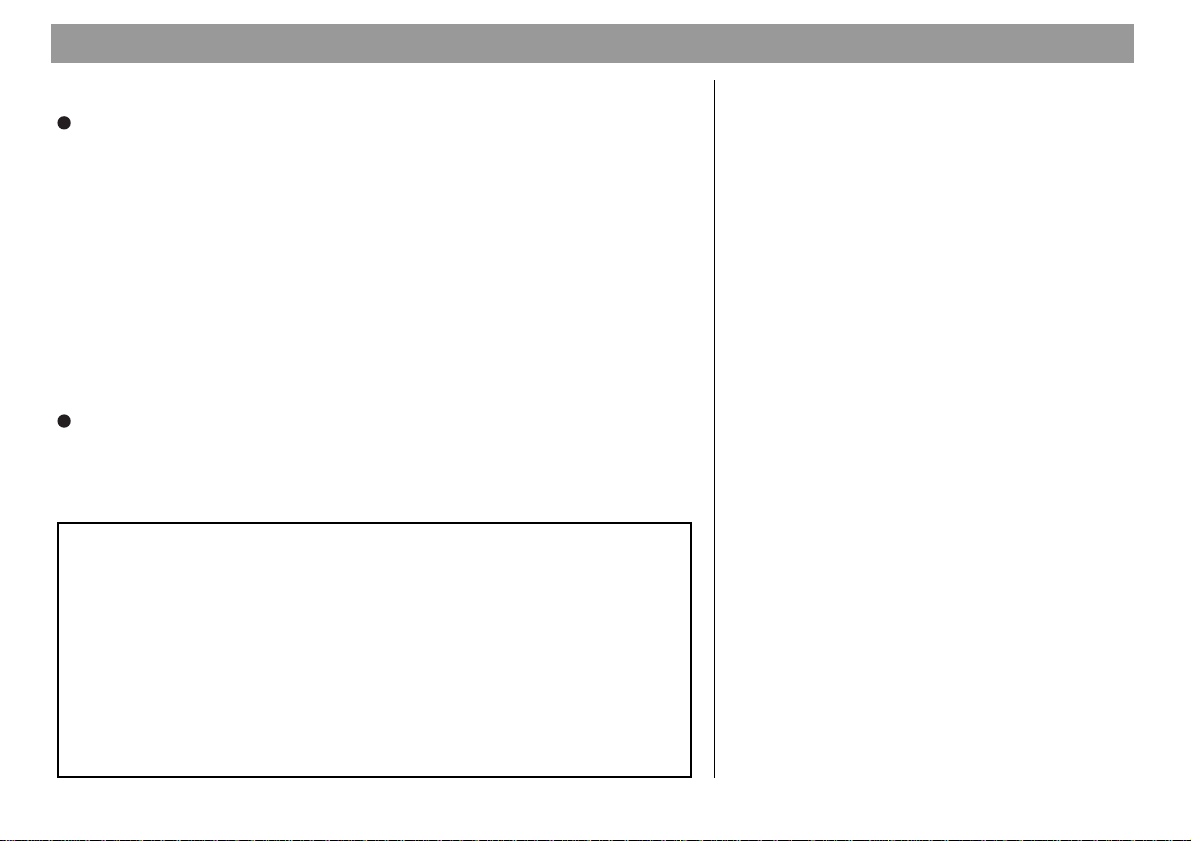
Allmänna hanteringsanvisningar
Slå på / stänga av apparaten
För att slå på din TravelPilot tryck på den blå ON-tangenten 2 i mitten
på volymreglaget 3.
Apparaten återger den senast valda ljudkällan med förinställd volym. Hur du
ställer in volymen då apparaten slås på kan du läsa om i avsnittet “Ställa in
inkopplingsvolym, volym för trafikmeddelanden och GALA” i kapitlet Setup / grundinställningar.
Slå på / stänga av apparaten via tändningen
Om apparaten är ansluten på lämpligt sätt kan du slå på och därefter stänga av
apparaten via tändningen.
Slå på apparaten då tändningen är avstängd
Du kan använda din TravelPilot även om tändningen är avstängd, om den är
ansluten på lämpligt sätt.
För att kunna göra detta tryck på ON-tangenten 2.
Apparaten slås på. Efter en timma stängs den av automatiskt för att skydda
fordonets batteri. Du kan upprepa detta valfritt antal gånger. När tändningen
slås på upphävs tidsgränsen.
Observera:
För att förhindra att apparaten tas i drift efter att den kopplats bort
från batterispänningen har du möjlighet att aktivera koden för din
TravelPilot.
För apparater med koden aktiverad måste alltid en kod matas in
efter att batteriet kopplats bort, efter att apparaten kopplats bort
från strömförsörjningen (t. ex. vid stöld) och då säkringen smält.
Hur man aktiverar / tar bort koden framgår av avsnittet “Slå på /
stänga av apparatens kod” i kapitlet Setup / grundinställningar.
94
Page 11
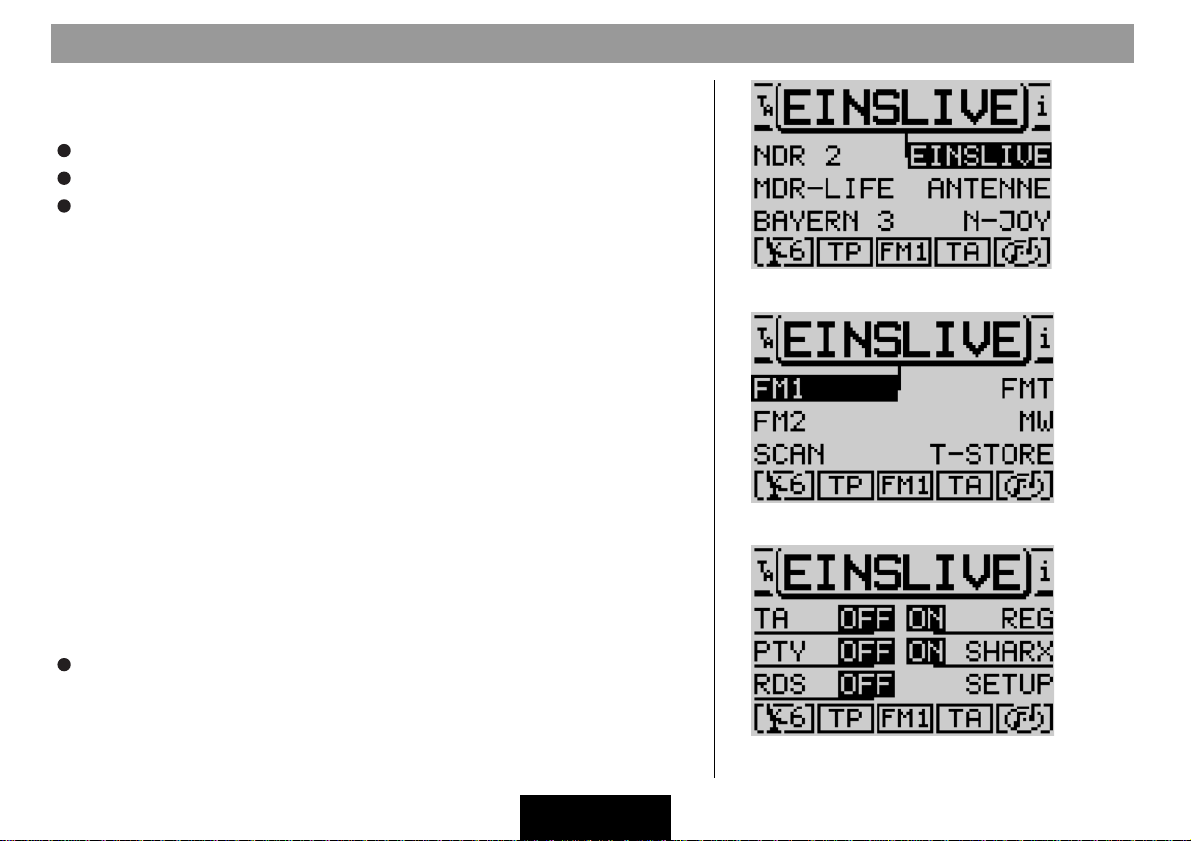
Allmänna hanteringsanvisningar
Välja driftsläge
För att välja driftsläge tryck på:
TU-tangenten @ för radioläge,
Tangenten CD.C ? för att välja CD- resp. CD-växlarläge (tillval) och,
NAV-tangenten > för att aktivera navigeringen.
Om du byter ljudkälla med en av dessa tangenter kommer du till basmenyn för
respektive ljudkälla.
Alla ljudkällor (tuner, CD och CD-växlare) har tre menyer via vilka alla inställningar genomförs:
- Basmenyn. Här utförs de vanligaste inställningarna, t. ex. val av sändare
eller titel.
- Funktionsmenyn. För inställningar av t. ex. beredskapsläge för trafikmeddelanden och specialfunktioner som Travelstore.
- DSC-menyn. Direct Software Control för att anpassa tillvalsmöjligheterna för resp. ljudkälla till dina krav.
I navigeringsläge finns det följande menyer:
- Basmeny. För att aktivera basfunktioner hos navigeringssystemet.
- Vägvisningsmeny med optiska rekommendationer avseende färdväg och
- DSC-menyn för att anpassa tillvalsmöjligheterna för navigeringssystemet till dina krav.
Växla mellan bas- och funktionsmeny
För att växla mellan bas- och funktionsmeny för en ljudkälla,
Tryck på nytt på motsvarande tangent för ljudkällan TU @ eller CD.C ?.
Basmeny
Funktionsmeny
DSC-meny
SVENSKAENGLISH DANSK
95
Page 12
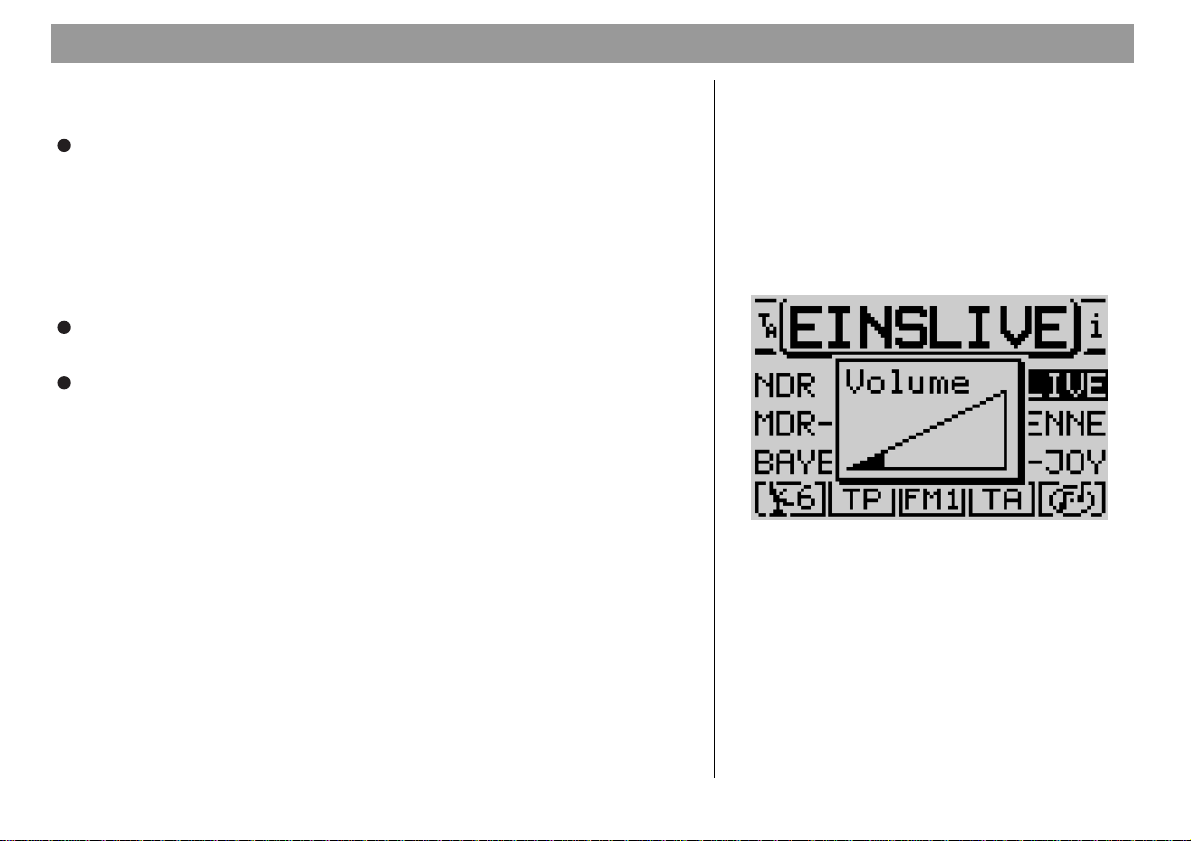
Allmänna hanteringsanvisningar
Växla mellan bas- och vägvisningsmeny vid navigering
När du vill växla mellan bas- och vägvisningsmeny när vägvisning pågår,
tryck på NAV-tangenten >.
Välja DSC-menyn
DSC-menyn för respektive driftsläge kommer du till genom att trycka kortvarigt
en gång på DSC-tangenten ;.
Reglera volymen
För att höja systemvolymen,
vrid volymreglaget 3 medurs.
För att minska systemvolymen,
vrid volymreglaget 3 moturs.
Under inställningen visas det inställda värdet symboliskt i förgrunden i teckenrutan.
Observera: När navigeringssystemet lämnar en körrekommendation
i form av ett röstmeddelande, kan du ändra volymen för körrekommendationen oberoende av basvolymen för ljudkällan. Skillnaden i
volym lagras automatiskt.
Automatisk dämpning av ljudet vid telefonsamtal
När apparaten på lämpligt sätt är ihopkopplad med en biltelefon stängs ljudet av
från din TravelPilot vid telefonsamtal.
En telefonsymbol visas i förgrunden till ljudkällorna i teckenrutan.
När ett telefonsamtal genomförs under vägvisning visas texten
enrutan. De optiska rekommendationerna om färdväg fortsätter att visas.
PHONE
i teck-
96
Basmeny tuner med volymvisning
Page 13
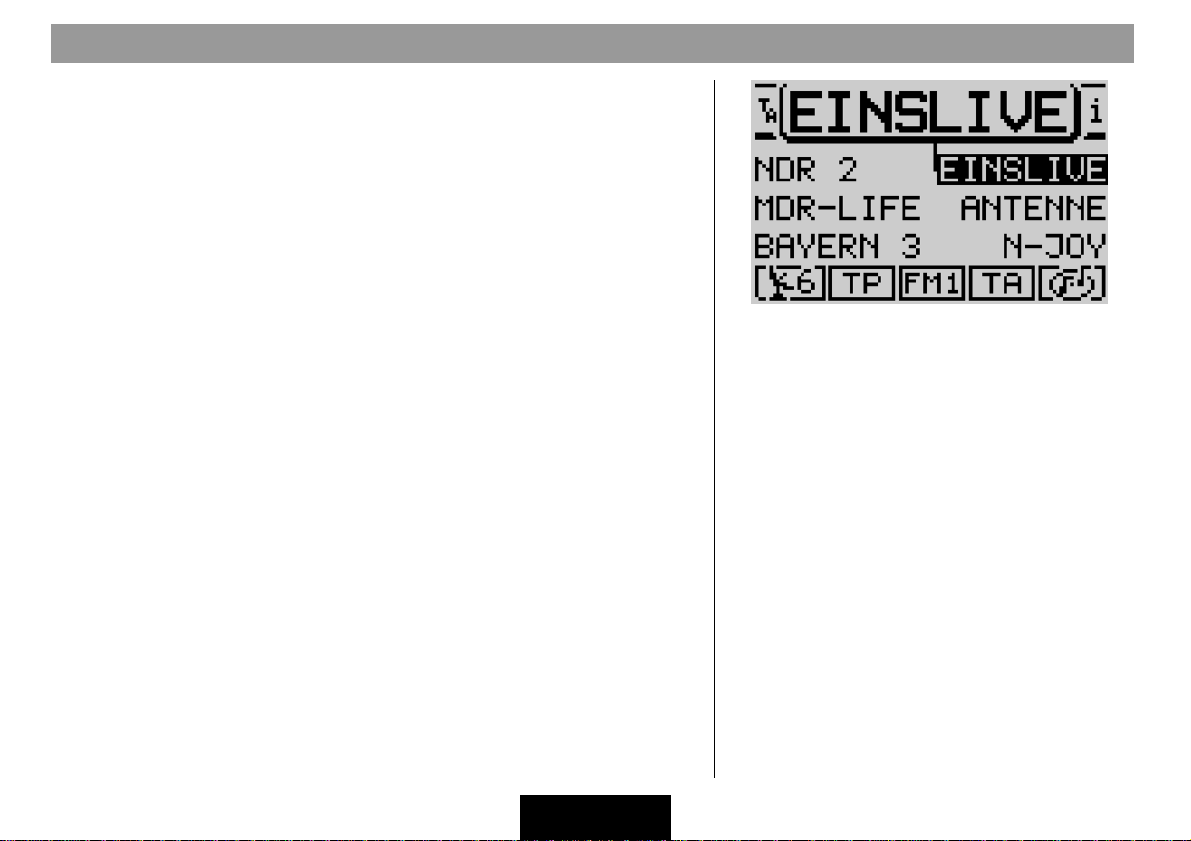
Allmänna hanteringsanvisningar
Teckenruta
Teckenrutan i din TravelPilot visar all information från navigeringssystemet, t. ex.
optiska rekommendationer om färdväg och menyer och listor för ljudkällorna
radio, CD och CD-växlare.
Om apparaten är ansluten på lämpligt sätt ställs belysningen i teckenrutan om
till nattläge då strålkastarna tänds. Därvid sker inverterad visning av alla punkter i teckenrutan. Om du även dagtid kör med belysningen tänd, t. ex. i de skandinaviska länderna, kan du ställa om så att omkoppling inte sker. Läs mer om
detta i kapitlet Setup / teckenruta.
Teckenrutans läsbarhet kan optimeras för betrakningsvinkeln i din bil. Läs mer
om detta i kapitlet Setup / teckenruta.
Observera: Hantera teckenrutan med försiktighet. Beröring med
spetsiga föremål orsakar repor och skadar teckenrutan.Rengör teckenrutan med en luddfri duk och ev. med tvättsprit. Använd inga lösningsmedel som terpentin eller bensin för rengöring, då dessa angriper och skadar teckenrutan.
Basmeny tuner
SVENSKAENGLISH DANSK
97
Page 14
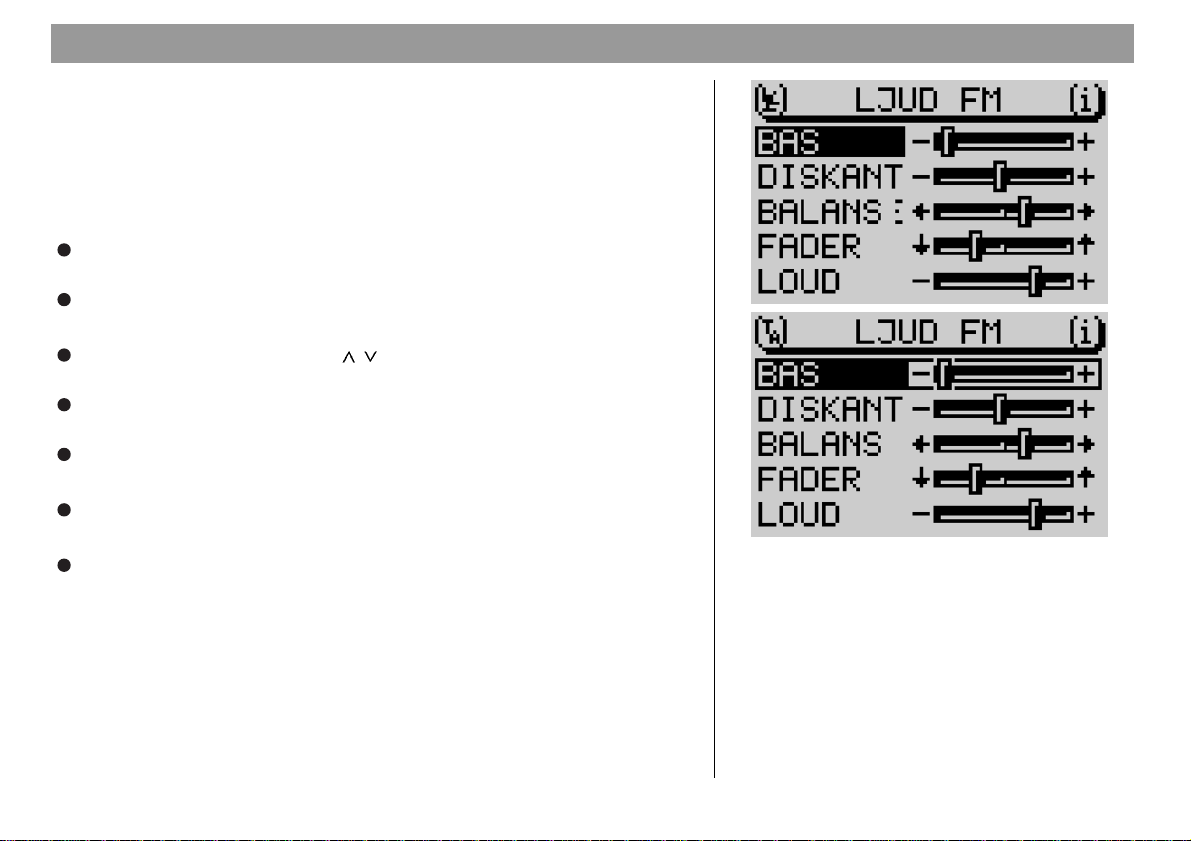
Allmänna hanteringsanvisningar
Ställa in ljudåtergivning och tyngdpunkt för ljudet
Din TravelPilot gör det möjligt att ställa in bas- och diskant separat för varje
ljudkälla.
Inställning av tyngdpunkten för ljudet genom ändring av balans och fader samt
loudness sker gemensamt för alla ljudkällor.
För att ställa in ljudåtergivningen,
byt till den ljudkälla (AM, FM, CD eller CD-växlare) för vilken du vill genomföra inställningarna.
Tryck på AUD-tangenten :.
Menyn för inställning av ljudinställningarna aktiveras.
Flytta urvalsmarkören med / -tangenterna i vippomkopplaren 7 till
det menyalternativ som du vill ändra inställningarna för och
tryck på OK-tangenten 8 eller << >>-tangenterna i vippomkopplaren
7. Skjutreglaget visas inramat.
Genomför inställningen med << >>-tangenterna i vippomkopplaren 7.
Om du vill lagra de ändrade värdena,
Tryck på OK-tangenten 8.
Om du inte vill lagra värdena utan återgå till tidigare värden,
Tryck på ESC-tangenten 9.
Observera: Om man inte trycker på någon tangent sker automatiskt
återgång till utgångsmenyn (TimeOut) efter 30 sekunder.
98
Ljudmeny för ljudkällan FM-radio
Page 15
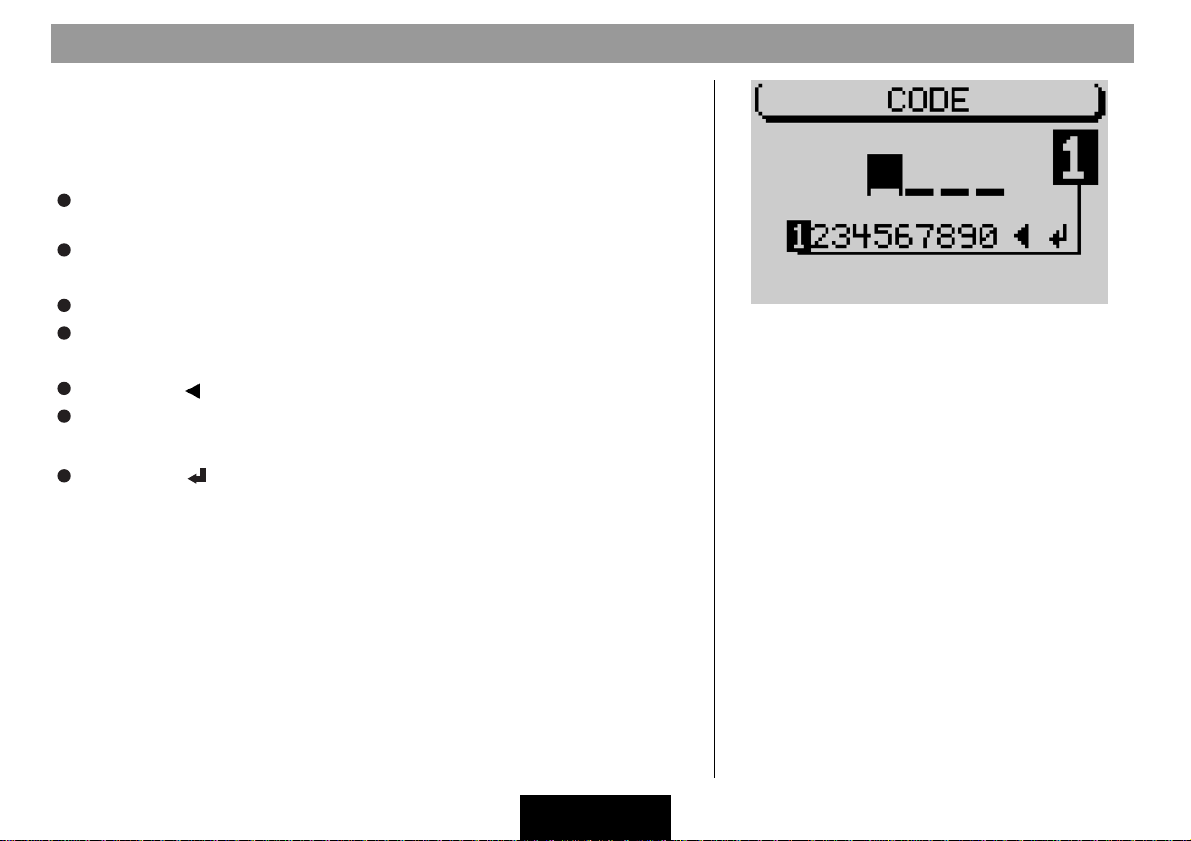
Allmänna hanteringsanvisningar
Slå på en kodad apparat efter att strömkällan varit bortkopplad
När du slår på en kodad apparat efter att batterispänningen varit bortkopplad, t. ex.
efter reparation av bilen, begär apparaten en kod.
Gå till inmatning av kod på följande sätt:
Markera med << >>-tangenterna i vippomkopplaren 7 den första siffran
i kodnumret,
Tryck på OK-tangenten 8.
Infogningsmärket för inmatning av koden flyttar ett steg åt höger.
Välj nu den andra siffran i kodnumret och bekräfta med OK-tangenten 8.
Mata därefter in återstående siffror i kodnumret.
När du råkat mata in fel tal,
markera -symbolen och
tryck på OK-tangenten 8.
När du matat in hela koden
markera -symbolen och bekräfta med OK-tangenten 8.
Apparaten slås på. När du råkat mata in och bekräfta fel kod, kan du upprepa
inmatningen. För att förhindra tjuvar från att hitta koden genom att prova sig
fram, spärras apparaten i en timma efter det tredje försöket med fel kod. För ett
förnyat försök måste apparaten vara inkopplad 1 timme. Om apparaten under
denna väntetid görs spänningslös återställs väntetiden så att den åter uppgår till
en timma.
Kodfråga
SVENSKAENGLISH DANSK
99
Page 16
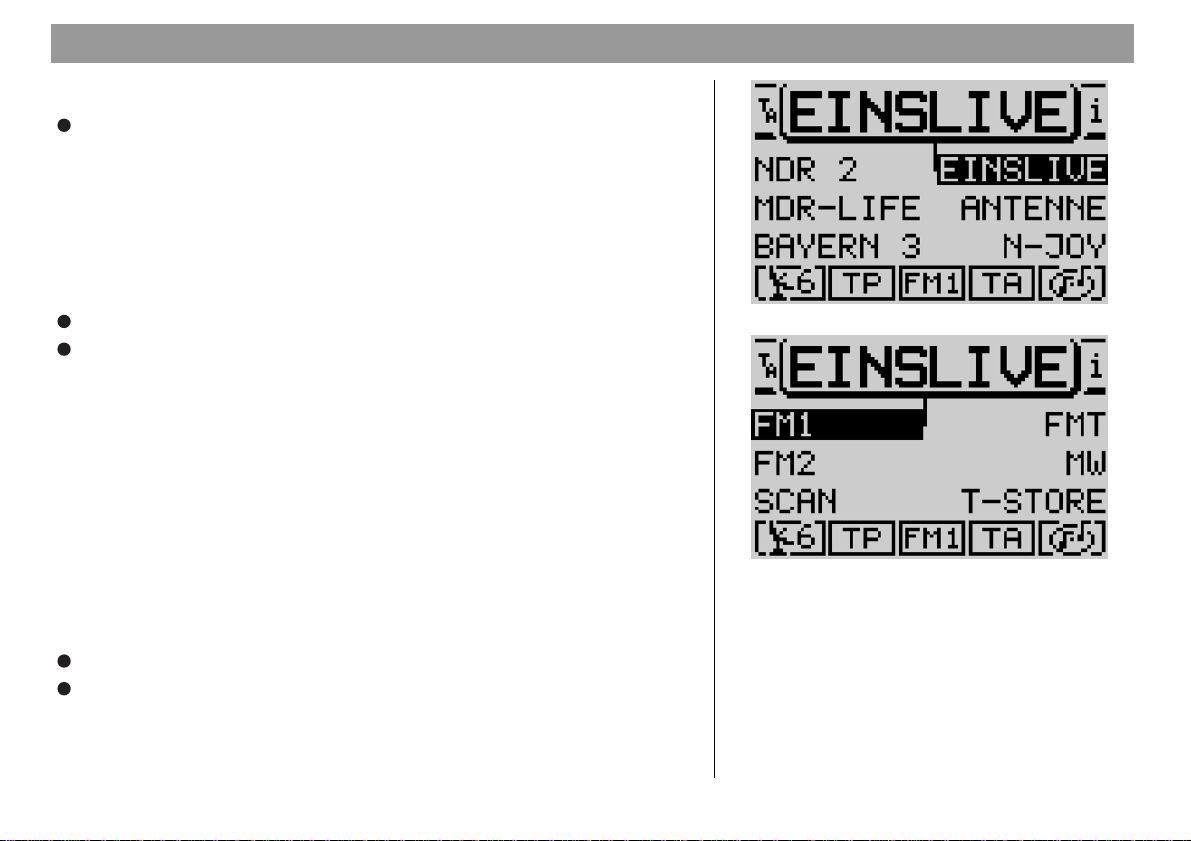
Radioläge
Välja radioläge
Tryck på TU-tangenten @.
Då radio väljs visas inledningsvis basmenyn. Den sändare, som senast togs
emot, återges. Sex “softkeys” på båda sidor av teckenrutan används för att välja
mellan lagrade sändare och för lagring av sändare.
Välja våglängdsområde resp. minnesnivåer
Din TravelPilot kan ta emot UKV- och mellanvågssändare. För att välja våglängdsområde FM (UKV) eller MW (mellanvåg)
Välj radioläge och
tryck på nytt på TU-tangenten @.
Du kommer till funktionsmenyn och kan nu välja minnesnivå med motsvarande
softkeys.
RDS (Radio Data System) till / från
Radio Data System är en tjänst som radiostationerna tillhandahåller för att göra
det bekvämare att lyssna på UKV (ultrakortvåg). Därvid sänder radiostationerna, förutom programmet, t. ex. ett programnamn om ett till åtta tecken samt
statusen för sändarens trafikmeddelandefunktion. Så snart en sändare känns
igen, visas namnet i teckenrutan. Dessutom söker din TravelPilot efter den frekvens som ger bäst mottagning av det aktuella programmet.
För att du ska kunna använda fördelarna hos RDS, måste RDS aktiveras i DSCmenyn för radioläget.
Välj radioläge.
Tryck på DSC-tangenten ;.
100
Basmeny tuner
Funktionsmeny tuner
Page 17
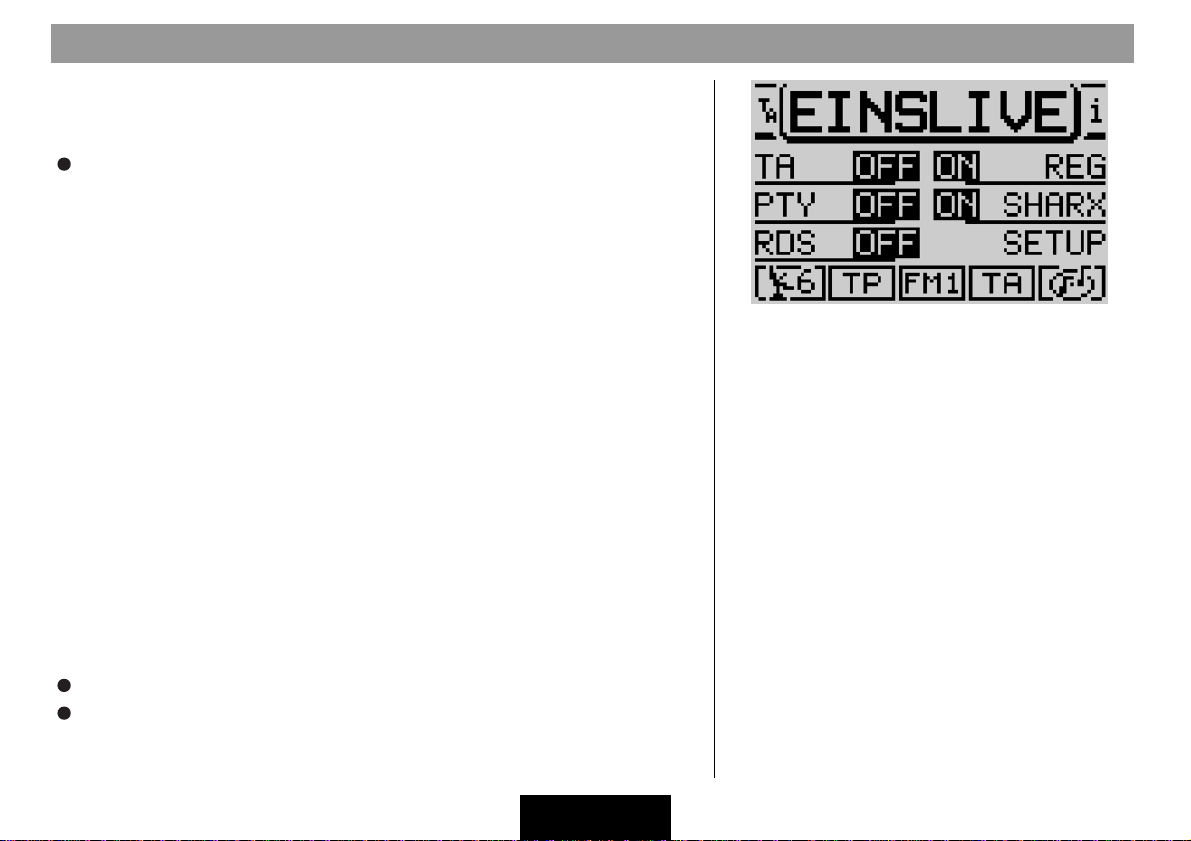
Radioläge
Du kommer till DSC-menyn för radioläget. På den undre raden till vänster finner
du punkten
ställningen är
FIX
: Radioläge med RDS har aktiverats. Då en del sändare använder RDS
VAR
OFF
Slå på / stänga av RDS-REG
Ytterligare en fördel med RDS är funktionen “alternativ frekvens”. Därvid söker
apparaten i bakgrunden hela tiden efter frekvenser med bättre mottagning av
samma station och byter till sådana frekvenser. Visserligen sänder en del stationer under vissa tider regionalprogram som är avsedda för ett bestämt område.
Funktionen alternativ frekvens kan då orsaka att det mottagna regionalprogrammet inte längre hörs på grund av byte av frekvens. När du lyssnar på ett regionalprogram och vill förhindra att apparaten byter till en annan frekvens, väljer du
ON
under punkten
först då det är risk att mottagaren “tappar” stationen, alltså när sändaren på den
inställda frekvensen inte längre kan tas emot.
RDS
. Du kan välja mellan alternativen
VAR
.
Tryck så många gånger på den softkey som är kopplad till
önskade alternativet visas efter
inte endast för att sända sitt namn, utan även för reklam, kan du här
ställa in att sändarnamnet ska visas hela tiden i teckenrutan. Text som
ändras, t. ex. reklam, visas inte i teckenrutan.
: Grundinställning, radioläge med RDS används i full utsträckning. Även
text som ändras visas i teckenrutan.
: Radioläge utan RDS har valts. Val av sändare sker via frekvensvisning i
teckenrutan.
REG
i DSC-menyn för radioläget. Apparaten växlar frekvens
Växla till DSC-meny tuner genom att trycka på DSC-tangenten ;.
Tryck så många gånger på den softkey som är kopplad till
kat alternativ visas bredvid
RDS
REG
. Grundinställningen är
.
VAR, FIX
och
OFF
OFF
. Grundin-
RDS
REG
.
att det
att öns-
DSC-meny tuner
SVENSKAENGLISH DANSK
101
Page 18
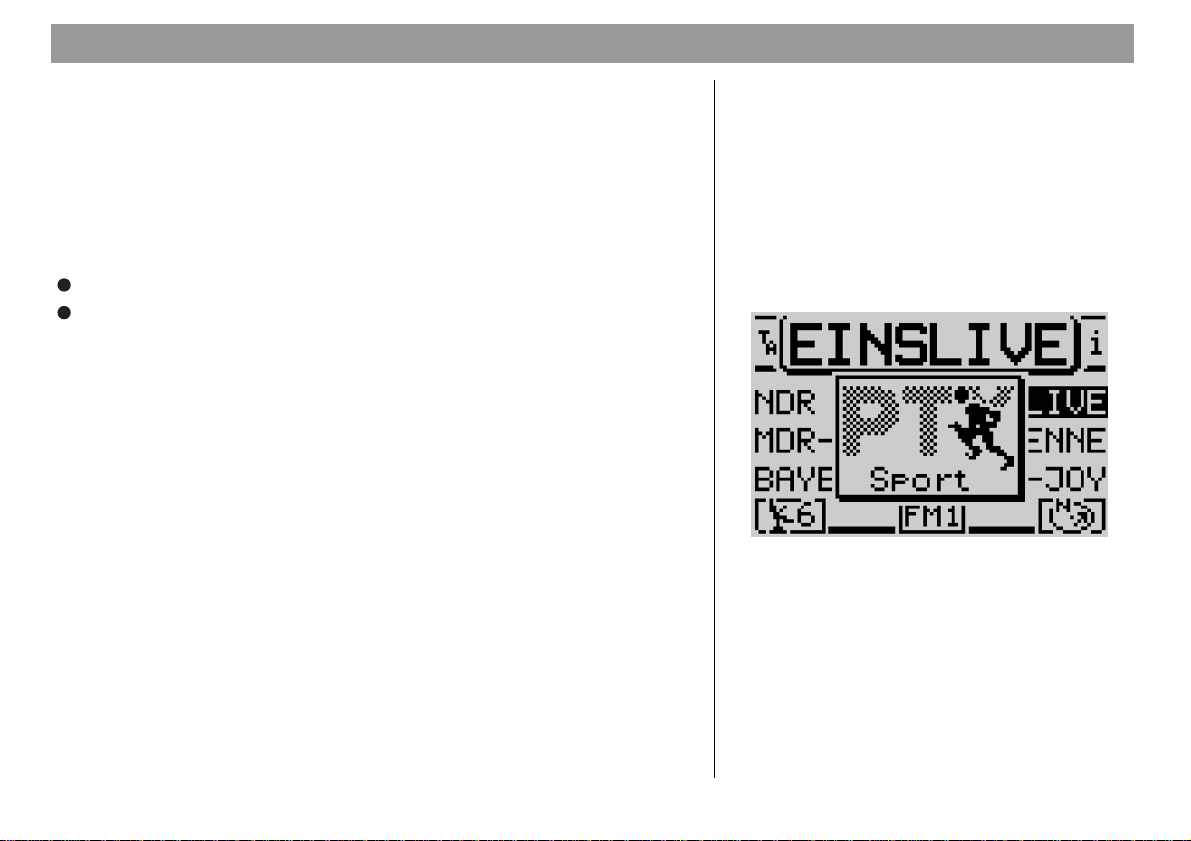
Radioläge
PTY till / från
PTY (Program Type) är likaså en RDS-tjänst. Med PTY meddelar stationerna
innehållet i sina program. Detta underlättar för dig att välja station efter programinnehåll, t. ex. POP eller CLASSIC.
Om du aktiverar PTY-funktionen i DSC-menyn för radioläget visas programtypen kortvarigt i teckenrutan då du väljer en sändare, t. ex. med stationstangenterna. Om stationen inte stödjer PTY-funktionen sker ingen visning i teckenrutan.
Växla till DSC-meny tuner genom att trycka på DSC-tangenten ; och
tryck så många gånger på den softkey som är kopplad till
önskade tillvalet
PTY Alarm
En särskild programtyp är Alarm. När din TravelPilot tar emot ett alarmmeddelande, t. ex. ett katastrofalarm, visas en symbol i förgrunden i teckenrutan och
larmmeddelandet återges med den för trafikmeddelanden inställda volymen.
Larmmeddelandet kan avbrytas med DSC ;, TU @, CD.C ? eller genom
inställning av en annan sändare.
ON
eller
OFF
visas. Grundinställningen är ON.
PTY
att det
102
Basmeny tuner med PTY-visning
Page 19
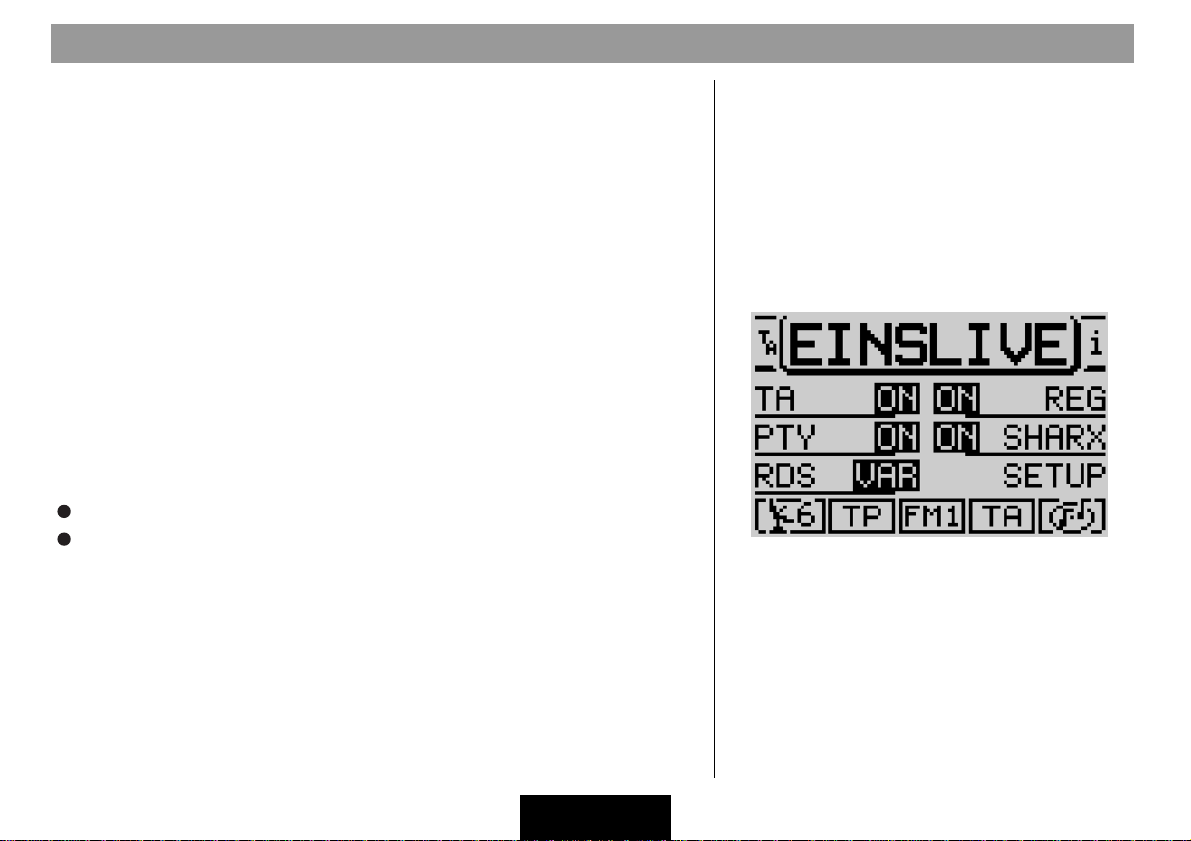
Radioläge
Trafikinformation TA (Traffic Announcement)
Trafikinformation är en tjänst som en del radiostationer tillhandahåller. Därvid
sänds trafikmeddelanden i regelbundna intervall. Sändare med trafikmeddelanden sänder en igenkänningssignal. När din TravelPilot känner igen denna signal visas en TP-symbol (TP=Traffic Program) på statusraden i basmeny radio.
När TA-funktionen i din TravelPilot är aktiverad återges trafikmeddelanden med
den minimivolym som ställts in i Setup volym.
Om TA-funktionen för ljudkällor (CD- och CD-växlare såväl som navigering) är
aktiverad, avbryts ljudet av ett trafikmeddelande som tas emot och meddelandet återges. Då meddelandet är slut fortsätter återgivningen av den ursprungliga ljudkällan.
Om TA-funktionen är aktiverad och en sändare utan trafikmeddelanden ställs in
manuellt hörs en varningssignal. I så fall startar en automatisk sökning efter TPsändare efter att varningssignalen hörts.
Slå på / stänga av TA-funktionen i radioläge
Man kan slå på resp. stänga av TA-funktionen i DSC-menyn för den aktuella
ljudkällan. En TA-symbol på statusraden visar att TA-funktionen är aktiv.
Växla till DSC-meny tuner genom att trycka på DSC-tangenten ; och
tryck så många gånger på den till TA kopplade softkey:n att det önskade
alternativet
Observera: Du kan även slå på och stänga av TA-funktionen med
“Hotkey”. Programmering av Hotkey kan du läsa mer om i “Programmering av Hotkey” i kapitlet Setup / grundinställningar.
Avbryta återgivningen av ett trafikmeddelande
Du kan avbryta återgivningen med tangenterna DSC ;, AUD :, TU @ och
CD.C ? eller genom att välja en annan sändare. Om du ser till att TA-funktio-
nen kopplas till Hotkey, kan du avbryta återgivningen av ett trafikmeddelande
med en knapptryckning.
ON
eller
OFF
visas. Grundinställningen är ON.
DSC-meny tuner
103
SVENSKAENGLISH DANSK
Page 20
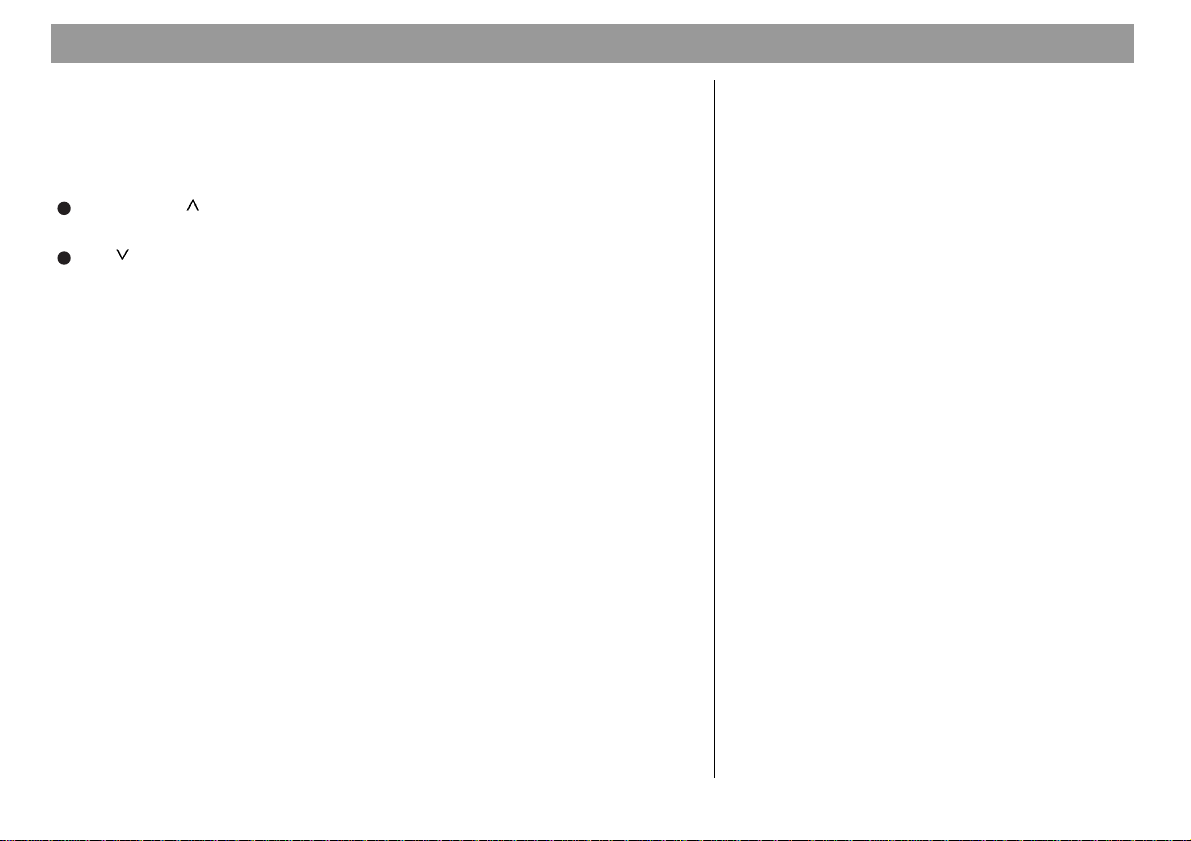
Radioläge
Ställa in sändare, FM (UKV)
Du har flera möjligheter att ställa in sändare med TravelPilot.
Automatisk sändarsökning
För att ställa in sändare automatiskt
tryck på -tangenten i vippomkopplaren 7 för att söka sändare i riktning uppåt eller
-tangenten i vippomkopplaren 7 för att söka sändare i riktning nedåt.
Om TA-funktionen är aktiverad ställs endast trafikinformationssändare in (TP
visas i teckenrutan).
Obs! Stationssökfunktionen kan ställas in individuellt. Se härtill
avsnittet “Inställning sökkänslighet” i kapitlet Inställningar/Grundinställningar.
Bläddra i sändarkedjan (endast med RDS)
Ett exempel på en RDS sändarkedja är Norddeutsche Rundfunk NDR med sändarna NDR1, NDR2, Radio3 NDR INFO och N-JOY.
Du kan direkt välja RDS-sändare i mottagningsområdet. Om flera sändare i en
kedja kan tas emot, kan du bläddra uppåt resp. nedåt i sändarkedjan med tangenterna << >> i vippomkopplaren 7.
Observera: En förutsättning är att dessa sändare tagits emot minst
en gång. Starta t. ex. sökning med SCAN eller Travelstore-funktionen. Läs mer om detta i motsvarande avsnitt Scan-sökning resp.
Automatisk lagring av sändare med “Travelstore”.
Manuell sändarinställning
Du kan även ställa in sändare manuellt vars frekvens du känner till. Detta kan
vara av värde när du vill ställa in en sändare som inte fångas upp av den automatiska sändarsökningen. En förutsättning är att RDS-funktionen är avstängd i
DSC-menyn.
104
Page 21
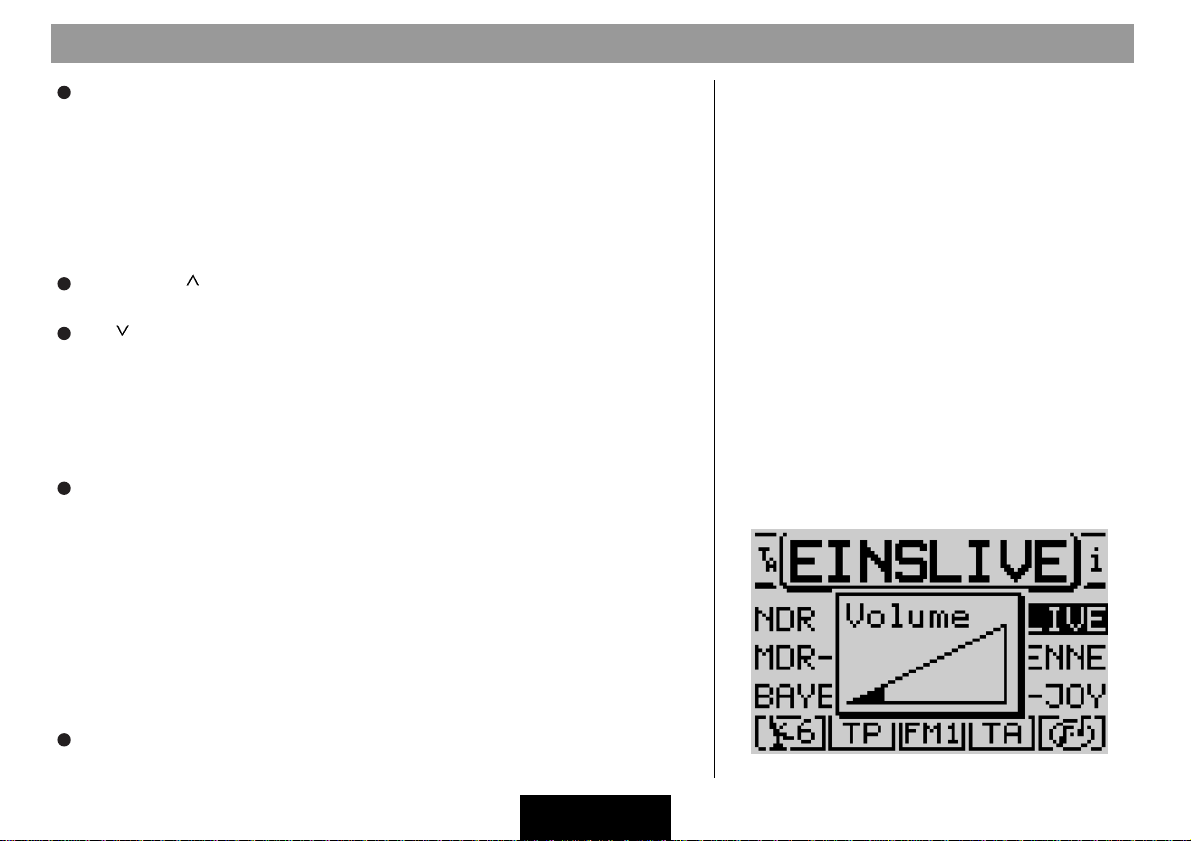
Radioläge
Tryck på <<- resp. >>-tangenten i vippomkopplaren 7.
Frekvensen ändras stegvis i 100 kHz-steg.
Ställa in sändare, AM (MW)
I AM-läge kan du ställa in sändarna automatiskt och manuellt.
Automatisk sändarsökning
För att ställa in sändare automatiskt,
tryck på -tangenten i vippomkopplaren 7 för att söka sändare i riktning uppåt eller
-tangenten i vippomkopplaren 7 för att söka sändare i riktning nedåt.
Nästa sändare ställs in.
Manuell sändarinställning
Du kan även ställa in AM-sändare manuellt vars frekvens du känner till. Detta
kan vara av värde när du vill ställa in en sändare som inte fångas upp av den
automatiska sändarsökningen.
Tryck på <<- resp. >>-tangenten i vippomkopplaren 7.
Scan-sökning
Du kan med hjälp av sökning med scan automatiskt söka igenom hela frekvensbandet efter sändare som kan tas emot. Varje sändare återges då under 10
sekunder. Om du inte stoppar scan-sökningen, avslutas den automatiskt efter
en genomsökning av frekvensbandet. Observera att när TA-funktionen är aktiverad ställs endast trafikradiosändare in (TP-symbol visas i teckenrutan).
Starta scan
För att starta scan
Växla till funktionsmeny tuner genom att trycka på TU-tangenten @ och
Funktionsmeny tuner
105
SVENSKAENGLISH DANSK
Page 22
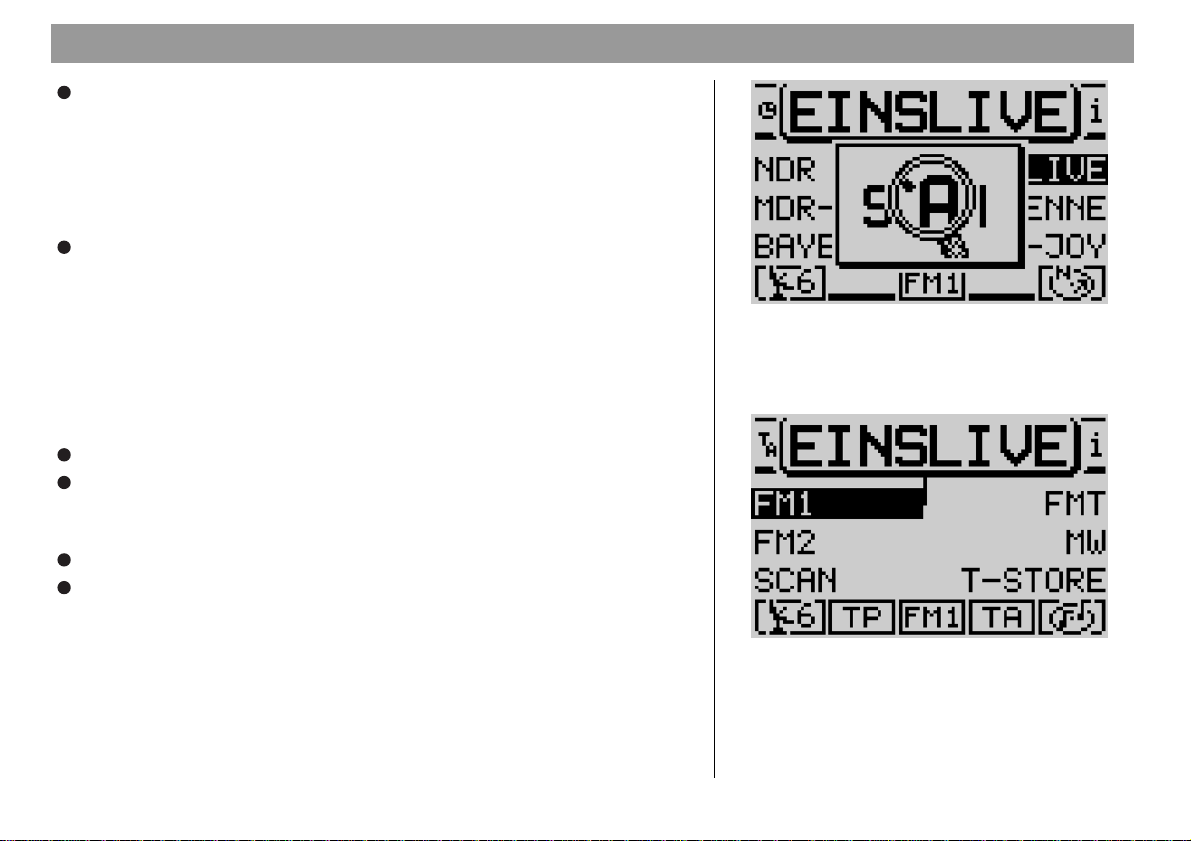
Radioläge
106
tryck på den softkey som är kopplad till menyalternativet
Scan-sökning startar. I förgrunden i teckenrutan visas symboliskt att scan pågår.
Avsluta scan
Om du vill avsluta scan eller fortsätta lyssna på en sändare som ställts in vid
sökningen
tryck på ESC-tangenten 9.
Scan avbryts och den senast inställda sändaren fortsätter att återges.
SCAN
.
Lagra sändare
TravelPilot kan lagra 18 UKV-sändare (FM) i tre nivåer och sex MV-sändare
(AM) i en nivå.
Manuell lagring
För at lagra sändare manuellt
Växla till funktionsmeny tuner genom att trycka på TU-tangenten @ och
välj den Softkey som är kopplad till önskad FM-minnesnivå FM1, FM2
eller FMT resp. våglängdsområde MV.
Apparaten växlar tillbaka till basmeny radio.
Ställ in en sändare och
håll den softkey intryckt, som är kopplad till den önskade minnesplatsen,
tills ljudet kommer tillbaka efter att först ha tystnat.
Sändaren är nu lagrad på minnesplatsen. Namnet resp. frekvensen visas under
motsvarande softkey i teckenrutan.
Basmeny tuner, SCAN-funktionen aktiv
Funktionsmeny tuner
Page 23
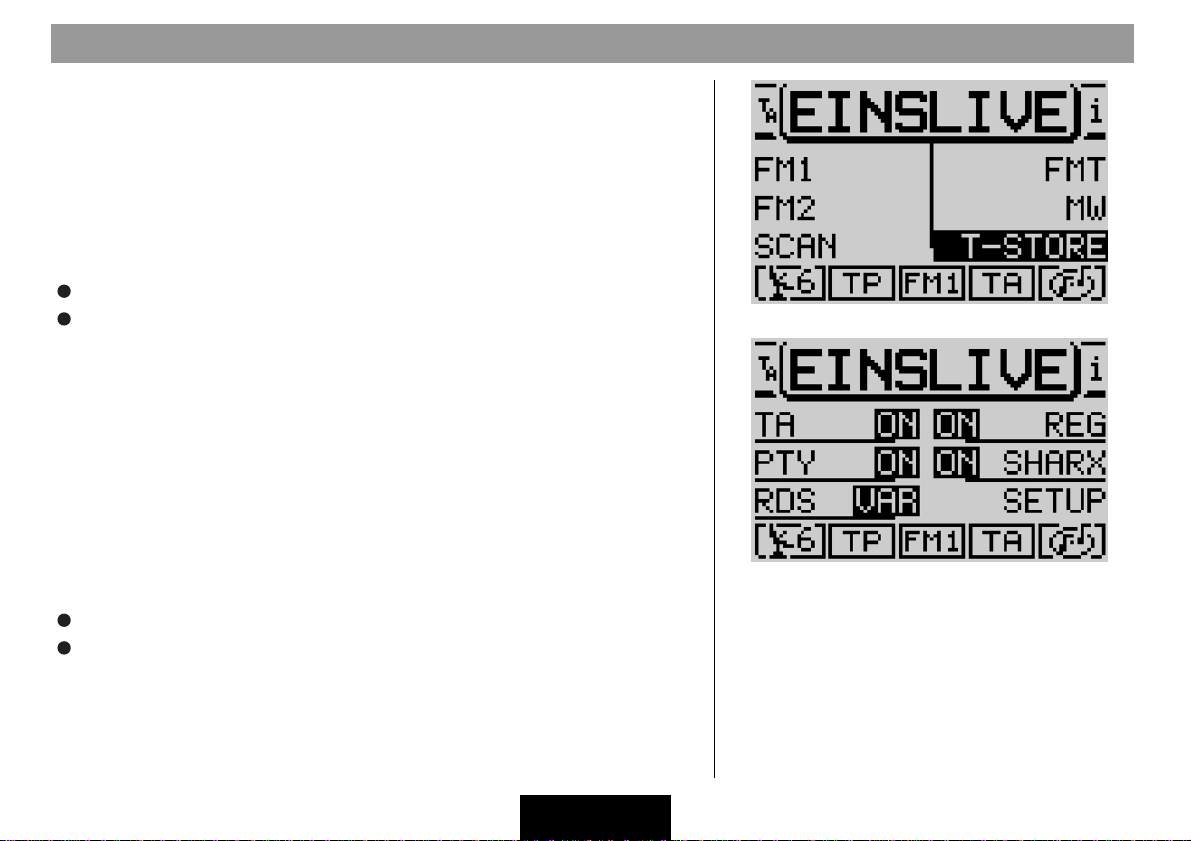
Radioläge
Automatisk lagring av sändare med “Travelstore”
Apparaten kan automatiskt lagra de sex starkaste sändarna i området på minnesnivån FMT. Denna funktion är särskilt nyttig på resor. Observera att funktionen Travelstore skriver över alla sändare som tidigare lagrats på minnesnivån
FMT. Om funktionen TA (trafikmeddelande) är aktiverad, sparas endast de sex
trafikradiostationer som har bäst mottagningsförhållanden.
Starta Travelstore
När du vill starta Travelstore
växla till funktionsmeny tuner genom att trycka på TU-tangenten @ och
tryck på den softkey som är kopplad till menyalternativet
I förgrunden i teckenrutan visas symboliskt aktiviteten hos Travelstore-funktionen. När Travelstore avslutats återges den första sändaren som lagrats på minnesnivån FMT.
Åtgärder för att minska störningar vid FM-mottagning
Ibland kan det vid FM-mottagning förekomma störningar från sändare på angränsande frekvenser. Detta förekommer i synnerhet när programmen i frekvensbandet ligger tätt tillsammans. Din TravelPilot är utrustad med funktionen
SHARX som gör det möjligt att i stor utsträckning begränsa sådana störningar.
Slå på / stänga av Sharx
För att slå på resp. stänga av SHARX-funktionen hos din TravelPilot
växla till funktionsmeny tuner genom att trycka på TU-tangenten @ och
tryck så många gånger på den softkey som är kopplad till menyalternati-
vet
SHARX
ställningen är ON.
att det önskade alternativet
ON
eller
T-STORE
OFF
visas. Grundin-
.
Funktionsmeny tuner
DSC-meny tuner
SVENSKAENGLISH DANSK
107
Page 24
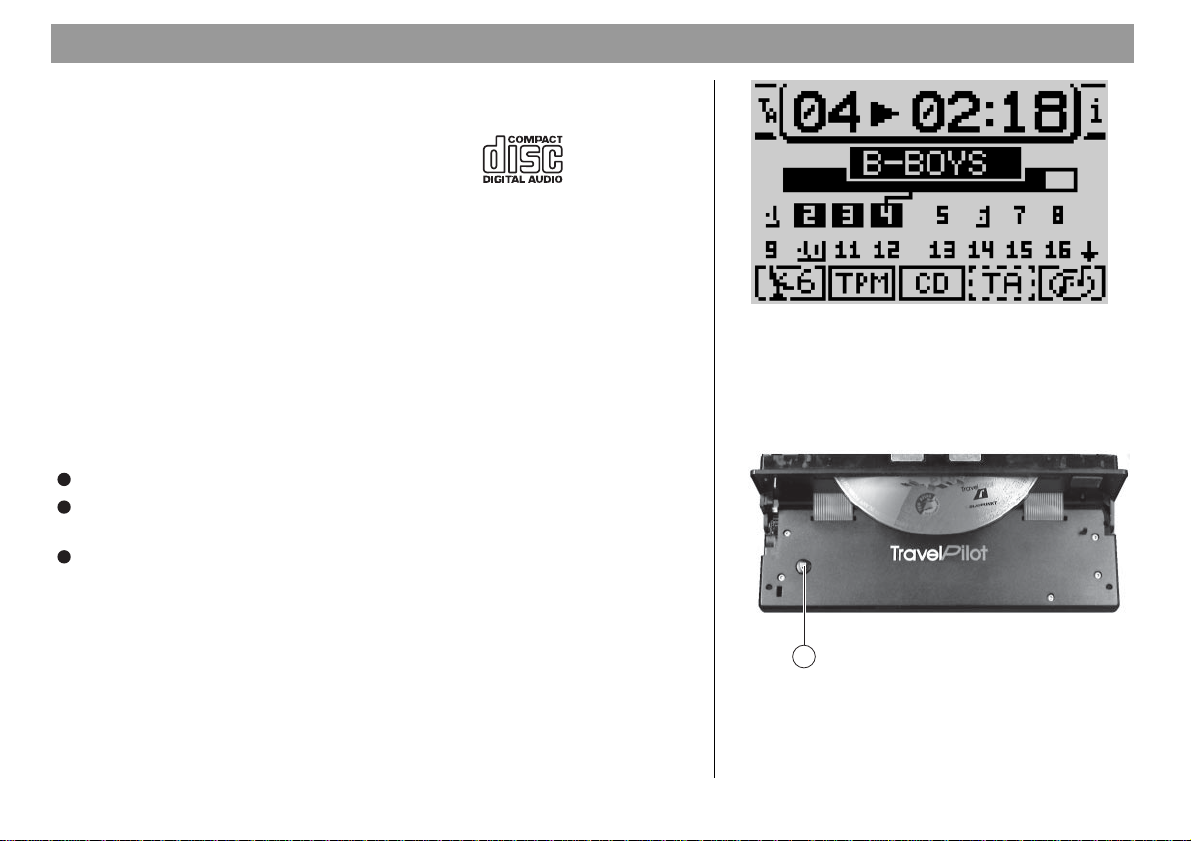
CD-läge
Du kan spela ljud-CD-skivor i den interna CD-spelaren i din TravelPilot. När du
spelar ljud-CD-skivor är det endast vägvisning av typen NO-MAP möjlig.
Använd endast ljud-CD-skivor som bär detta märke: .
Vid CD-spelning visas på titelraden i basmeny CD numret på titeln samt spelti-
den eller endast titelnumret. I funktionsområdet visas alla CD-skivans titelnummer. Den titel som spelas är markerad. Likaså visas i funktionsområdet symboliskt hur mycket av CD-skivans speltid som förflutit.
På statusraden visas symboliskt antalet GPS-satelliter som kan tas emot, TPstatus hos den inställda sändaren, den aktuella ljudkällan, statusen hos TAfunktionen och en symbol som anger om det finns en navigerings-CD i apparaten.
Starta CD-spelning
CD-spelningen startar automatiskt när en ljud-CD satts in.
Sätta i en CD
Tryck på öppningstangenten 1 för att öppna kontrollpanelen.
Använd Eject-tangenten A för att ta ut en CD som eventuellt finns i
apparaten.
Skjut försiktigt in CD-skivan med den tryckta sidan uppåt i CD-facket i
apparaten. Skjut in CD:n tills du märker ett motstånd. Från detta läge
drar apparaten automatiskt in CD-skivan.
Återgivning av CD-skivan startar automatiskt när apparaten kontrollerat den.
Basmeny CD visas.
108
Basmeny CD
17
Page 25
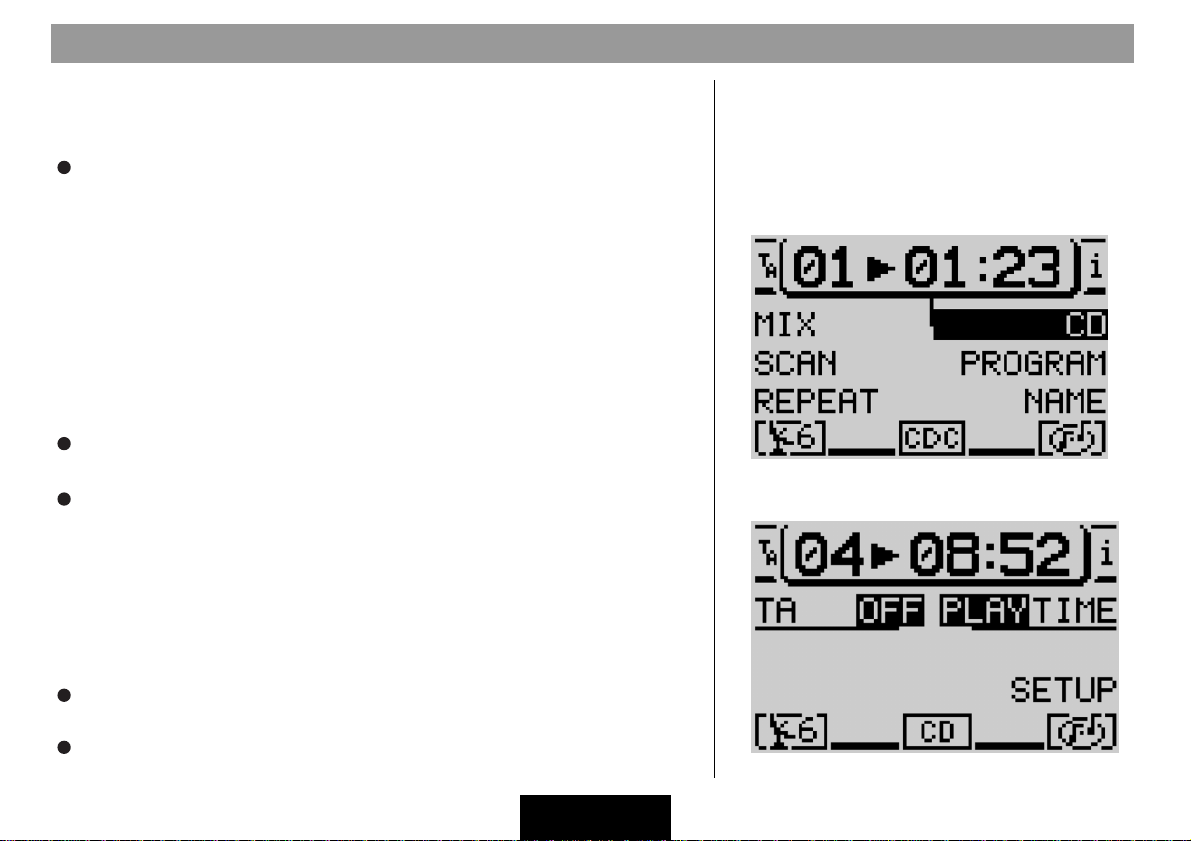
CD-läge
Starta återgivning av en CD i den interna CD-spelaren (ingen CD-växlare
ansluten)
När det finns en ljud-CD i apparaten och ingen CD-växlare är ansluten
Tryck på CD.C-tangenten ?.
Apparaten växlar till basmeny CD och återgivning av CD-skivan påbörjas. Om det
inte finns någon ljud-CD i CD-spelaren visas motsvarande upplysning i teckenrutan.
Starta återgivning av en CD i den interna CD-spelaren (en CD-växlare är
ansluten)
När det finns en ljud-CD i den interna CD-spelaren och en CD-växlare är ansluten
växlar apparaten till basmeny CD efter att man tryckt på CD.C-tangenten ?.
Återgivning sker från den spelare som senast var aktiv.
Om den senast avlyssnade CD-skivan spelades upp från CD-växlaren aktiveras
CD-växlarens basmeny.
Om du vill aktivera den interna CD-spelaren
trycker du på nytt på CD.C-tangenten ?.
CD-växlarens CD-funktionsmeny aktiveras.
Tryck på den softkey som är kopplad till menyalternativet CD.
Om det inte finns en ljud-CD i den interna CD-spelaren visas en låssymbol framför menyalternativet CD och alternativet kan inte väljas.
Slå på / stänga av speltidsvisningen
Vid CD-spelning visas på titelraden i basmeny CD antingen titelnummer och
titelns speltid eller endast titelnumret (valbart). Om du vill växla mellan visning
av speltid och titelnummer
välj DSC-menyn för CD-spelning genom att trycka på DSC-tangenten ;
och
använd den softkey som är kopplad till alternativet
Visning av speltiden tonas in resp. tonas ut. Grundinställningen är
TIME
.
PLAY
.
CD-växlarens funktionsmeny
CD-DSC-menyn
109
SVENSKAENGLISH DANSK
Page 26
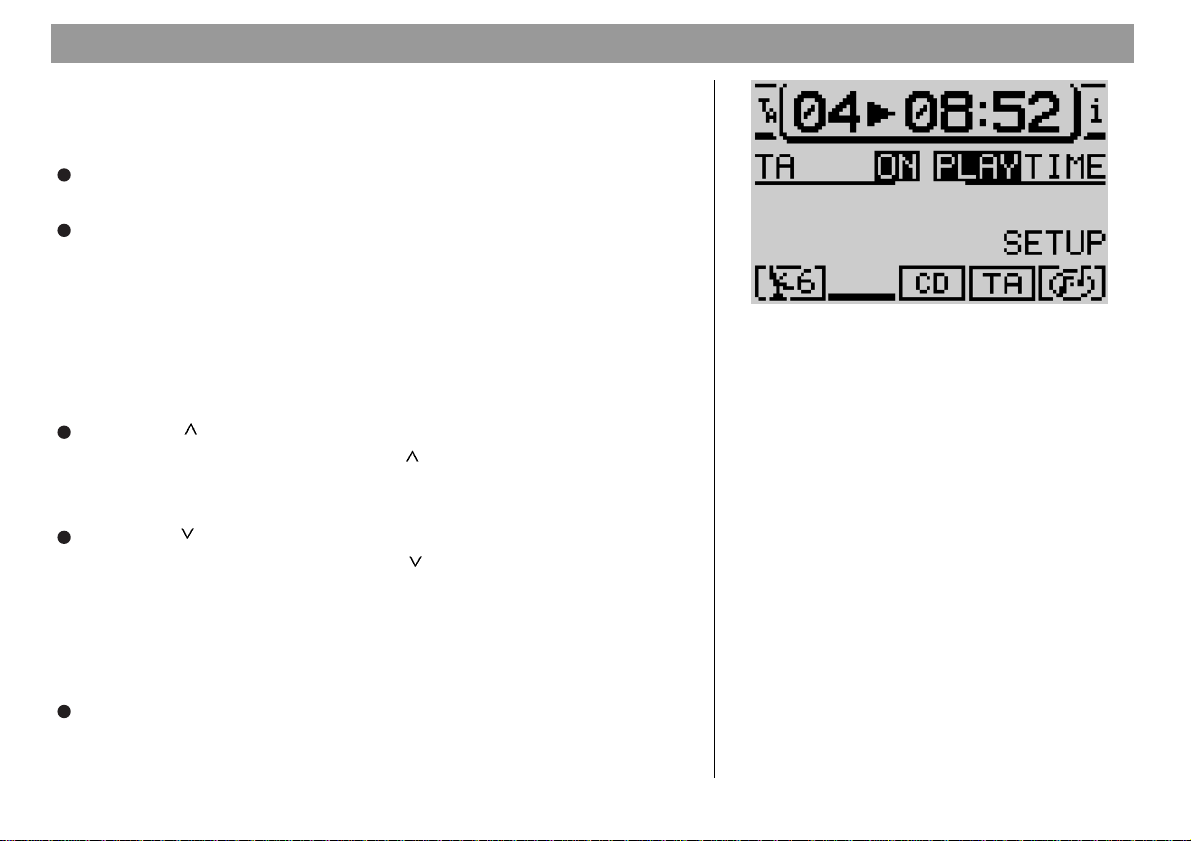
CD-läge
Trafikmeddelanden vid CD-spelning
För att slå på resp. stänga av beredskap för trafikmeddelanden (se kapitlet “Trafikinformation TA”) i CD-läge
Tryck på DSC-tangenten ;,
DSC-menyn för CD-spelning aktiveras.
Tryck på den softkey som är kopplad till alternativet TA.
Det aktuella tillståndet visas bredvid TA. På statusraden för basmeny CD tonas
TA-symbolen in resp. ut.
Om du har programmerat Hotkey på lämpligt sätt (se Programmering av Hotkey) kan TA-funktionen även slås på och stängas av via denna.
Välja titel
Vid CD-spelning kan du välja titel direkt. För att välja titel i riktning uppåt
tryck på -tangenten i vippomkopplaren 7.
När du nått den sista titeln och trycker på -tangenten i vippomkopplaren 7
väljs den första titeln på CD-skivan.
För att upprepa den aktuella titeln eller för att välja en föregående titel
använd -tangenten i vippomkopplaren 7.
När du nått den första titeln och trycker på -tangenten i vippomkopplaren 7
väljs den sista titeln på CD-skivan.
110
CD-DSC-meny
Snabbsökning
Om du vid spelning av en titel direkt vill återge en speciell passage kan du göra
det med hjälp av snabbsökning.
tryck medan CD-skivan spelas på <<- eller >>-tangenten i vippomkopplaren 7.
Titeln spolas bakåt resp. framåt med ljud.
Page 27

CD-läge
Slumpmässigt val av titel (MIX)
Du kan återge titlarna på en CD i slumpmässig ordning.
växla till funktionsmenyn för CD-återgivning genom att trycka på CD.C-
tangenten ? och
använd den softkey som är kopplad till menyalternativet
För att avsluta MIX-funktionen upprepa förfarandet. MIX-funktionen avslutas
automatiskt vid aktivering av SCAN-funktionen.
Spela början av alla titlar på en CD (SCAN)
När du vill spela början av alla titlar på en CD, går du tillväga på följande sätt:
växla till funktionsmenyn för CD-återgivning genom att trycka på CD.C-
tangenten ? och
använd den softkey som är kopplad till menyalternativet
För att avsluta SCAN-funktionen upprepa förfarandet. SCAN-funktionen avslutas automatiskt vid aktivering av MIX-funktionen.
Upprepa titel (REPEAT)
För att upprepa avspelningen av en titel aktivera Repeat-funktionen.
Starta Repeat-funktionen
Gå tillväga på följande sätt:
Välj önskad titel,
växla till funktionsmenyn för CD-återgivning genom att trycka på CD.C-
tangenten ? och
tryck på den softkey som är kopplad till
Titeln upprepas tills Repeat-funktionen avslutas. I statusområdet i basmeny CD
tonas RPT in.
REPEAT
.
MIX
.
SCAN
.
Funktionsmenyer CD
111
SVENSKAENGLISH DANSK
Page 28

CD-läge
Avsluta Repeat-funktionen
När du vill avsluta Repeat-funktionen
tryck på ESC-tangenten 9.
Ge namn till CD-skivor
Din TravelPilot ger dig möjlighet att ge CD-skivor namn. Namn kan vara upp till
sju tecken långa. När en CD-skiva fått ett namn bibehålls det även då CD-skivan tas bort från apparaten. När CD-skivan läggs tillbaka vid en senare tidpunkt
är namnet åter tillgängligt.
När du vill ge namn till en CD-skiva
växla till funktionsmenyn för CD-återgivning genom att trycka på CD.C-
tangenten ? och
välj CD-namnsmenyn med softkey
Tryck på den softkey som är kopplad till menyalternativet
Redigeringsmenyn aktiveras.
Ange namn
Flytta urvalmarkören med / - och << >>-tangenterna i vippomkopplaren 7 till den första bokstaven i det önskade namnet.
Den markerade bokstaven visas förstorad i “luppen” till höger i teckenrutan.
Tryck på OK-tangenten 8.
Bokstaven tas emot på den övre namnraden.
Gör på samma sätt med resten av bokstäverna i namnet.
När du har matat in hela namnet
Markera då -symbolen och
NAME
.
EDIT
.
112
Funktionsmeny CD
Redigeringsmeny
Page 29

CD-läge
använd OK-tangenten 8 eller
håll OK-tangenten 8 intryckt längre än två sekunder.
Apparaten växlar efter att namnet lagrats till funktionsmeny CD. Namnet visas i
funktionsområdet i basmeny CD.
Radera tecken
När du vill radera en bokstav,
markera -symbolen och
tryck på OK-tangenten 8.
Radera aktuellt namn
För att radera namnet på den aktuella CD-skivan
växla till menyn CD-Name och
tryck på den softkey som är kopplad till
Namnet raderas. Namnet raderas också när du på nytt väljer redigeringsmenyn
och lämnar den med -symbolen eller genom att trycka länge på OK-tangen-
ten 8.
Radera alla namn
Om du vill radera alla CD-namn från minnet, går du tillväga på följande sätt:
Välj menyn CD-Name och
använd den softkey som är kopplad till alternativet
En säkerhetsfråga följer. Om du verkligen vill radera all CD-namn
välj
JA
med >>-tangenten i vippomkopplaren 7.
Tryck på OK-tangenten 8.
I annat fall
tryck på ESC-tangenten 9.
CLR NAME
.
CLR ALL
.
Menyn CD-Name
SVENSKAENGLISH DANSK
113
Page 30

CD-läge
Programmering av program
Du kan programmera de titlar som du skulle vilja höra från en CD. Således kan
du undertrycka återgivning av de titlar som du inte vill höra.
Bestämma program
För att bestämma ett program
växla till funktionsmeny CD genom att trycka på CD.C-tangenten ?,
använd den softkey som är kopplad till alternativet
Programmenyn aktiveras. När ännu ingen titel har valts kan alternativen
CLR PRG
Titlar kan endast programmeras i stigande ordningsföljd, t. ex. 1, 4, 7 osv., inte
3, 1, 4 osv.
Upprepa dessa steg med alla titlar som du vill ta med i programmet. Ett program
som lagts in på detta sätt bevaras även då CD-skivan avlägsnas ur apparaten.
När du sätter tillbaka CD:n igen har du åter tillgång till det inlagda programmet.
och
RUN
inte väljas. De markeras i detta fall med en låssymbol.
Välj med / -tangenterna i vippomkopplaren 7 den titel som först ska
spelas.
Tryck på den softkey som är kopplad till menyalternativet
Välj nästa titel i programmet och
tryck på den softkey som är kopplad till menyalternativet
PROGRAM
ADD
ADD
.
.
.
114
Funktionsmeny CD
Menyn CD-Program
Page 31

CD-läge
Radera en titel från programmet
För att radera en titel från programmet
aktivera menyn Program
välj den titel som ska raderas med / -tangenterna och
använd den softkey som kopplats till menyalternativet
Starta / stoppa ett program
När du har tagit in alla önskade titlar i programmet
använd den softkey som är kopplad till menyalternativet
Basmeny CD visas. Därvid är alla titlar i programmet markerade på titelraden.
På statusraden visas TPM.
För att stoppa ett program som är under uppspelning utan att radera det
använd på nytt den softkey som är kopplad till menyalternativet
Radera enstaka program
För att radera det lagrade programmet, t. ex. när du vill lägga in ett nytt program
starta det program som ska raderas och
tryck på den softkey som är kopplad till
Radera alla program från minnet
När du vill radera alla program från minnet
använd den softkey som är kopplad till
En säkerhetsfråga följer. Om du verkligen vill radera alla sparade program
välj JA med >>-tangenten i vippomkopplaren 7.
Tryck på OK-tangenten 8.
CLR PRG
CLR ALL
SKIP
.
RUN
.
RUN
.
.
.
Menyn CD-Program
SVENSKAENGLISH DANSK
115
Page 32

Navigering
Navigeringsfunktionen i RNS 150 gör det möjligt för dig att snabbt och säkert
hitta till resmål utan omfattande kartstudier. Du vägleds då navigeringssystemet
är aktivt av röstmeddelanden från RNS 150. Du meddelas i rätt tid om ställen
där du ska svänga. Dessutom kan du i teckenrutan avläsa optiska färdvägsrekommendationer, avståndet och den beräknade restiden till målet.
Sätt alltid trafiksäkerheten främst. Observera att anvisningar från
polis, trafikskyltar osv. alltid har företräde framför de rekommendationer om färdväg som navigeringssystemet lämnar.
Funktionsprincip för navigeringssystemet
Aktuell position för fordonet bestäms med hjälp av elektroniska hastighetssignaler, gyro och signaler som sänds från GPS-satelliter (Global Positioning System). Navigeringssystemet jämför data med det på navigerings-CD:n lagrade
kartmaterialet och räknar därifrån ut färdvägen för vägvisningen.
Starta navigering
Tryck på tangenten NAV > när apparaten är på. Basmeny navigering aktiveras. För att du ska kunna starta vägvisningen måste en navigerings-CD finnas
på plats och ett resmål matas in.
Ange resmål
Angivande av resmål kan ske från resmålsminnet eller genom att man anger en
stad, ett stadscentrum, en gata, korsning och husnummer såväl som ett urval av
speciella resmål (t. ex. motorvägspåfart, järnvägsstation osv.).
Välj menyalternativet
Bekräfta urvalet med OK-tangenten 8.
MÅLANGIVELSE
med / i vippomkopplaren.
116
Basmeny navigering
Page 33

Navigering
Resmål
Möjliga resmål är:
• centrum i en stad eller en stadsdel i en storstad,
• en gata,
• en korsning mellan två eller flera gator,
• ett hus resp. ett kvarter,
• speciella resmål som t. ex. järnvägstationer, flygplatser, restauranger och
andra offentliga inrättningar. Du kan begära fram speciella resmål sorterade efter resmål i den ort som du ska åka till, i omgivningen till resmålet,
utanför regionen och i omgivningen till den plats där fordonet befinner sig.
• Positionsmärken som du satt. Sådana är lämpliga att använda när du
under färden lägger märke till ett intressant ställe (t. ex. en affär eller
restaurant) och du vid en senare tidpunkt vill bli visad dit.
Mata in resmål med redigeringsmenyn
Redigeringsmenyn används för att mata in t. ex. stads- och gatunamn vid navigering.
Redigeringsmenyn består av fem områden:
1 teckenlistan med alla bokstäver, blank- och specialtecken samt siffror,
2 styrsymboler,
3 redigeringsfält,
4 redigeringslistan och
5 luppen som visar förstorat varje tecken som markeras.
3
4 5
1
Redigeringsmenyn för angivande av resmål
2
SVENSKAENGLISH DANSK
117
Page 34

Navigering
Välja bokstäver
När du vill mata in ett namn i redigeringsmenyn går du till väga på följande sätt:
Flytta urvalsmarkeringen med / - och << >>-tangenterna i vippomkopplaren 7 till önskat tecken.
Medan du flyttar markeringen visas det för tillfället markerade tecknet förstorat i
luppen.
Tryck på OK-tangenten 8 när det önskade tecknet är markerat.
Tecknet tas över i redigeringsfältet.
I och med inmatningen av det första tecknet visas en passande post i redige-
ringslistan. Om du t. ex. vid inmatning av ett resmål i navigeringssystemet väljer
H
som första bokstav, visas i redigeringslistan namnet på den ort som är den
första i ortslistan som börjar på H (Haader). Du har sedan möjligheten att mata
in ytterligare bokstäver i början på namnet för att snabbt välja den önskade
posten från en lista.
Radera bokstäver
För att radera en bokstav som du råkat mata in av misstag
markera -symbolen och tryck på OK-tangenten 8 eller den softkey
som sitter i mitten på den högra sidan om teckenrutan.
När den önskade posten visas i redigeringslistan vid inmatning av ett namn i
navigeringssystemet
markera -symbolen och
tryck på OK-tangenten 8 eller
håll OK-tangenten 8 intryckt längre än två sekunder.
Växling sker då till listan (t. ex. över resmål). Posten är markerad.
118
Redigeringsmenyn för angivande av resmål
Page 35

Navigering
Välja poster från listan
Tryck på OK-tangenten 8 för att välja posten.
Bläddra i listan
Då antalet rader i teckenfönstret är begränsat till fem, är en del listor som innehåller mer än fem poster uppdelade på flera “sidor”. Listor med mer än fem
poster markeras på den högra sidan med pilar
välja en av de följande sidorna i en lista:
Vid listor med färre än 10 poster
flytta urvalsmarkören med -tangenten på vippomkopplaren 7 till den
näst sista posten.
Varje gång du trycker på -tangenten flyttas innehållet i listan en rad uppåt.
Urvalsmarkören stannar på den näst sista posten och kan flyttas till den sista
posten först vid slutet av listan.
Bläddra sidvis i listor
För att snabbt finna en önskad post i stora listor kan du även bläddra sidvis.
Flytta urvalsmarkören med / -tangenterna till pilsymbolen resp. .
Tryck på OK-tangenten 8.
Nästa resp. föregående sida i listan visas. Urvalsmarkören stannar på pilsymbolen.
Tryck så många gånger på OK-tangenten 8 att du når den önskade
sidan.
. Det finns två möjligheter att
Lista (färdvägslista vid navigering) med mer än tio poster
SVENSKAENGLISH DANSK
119
Page 36

Navigering
Ange resmål - stad
När du vill köra mot ett resmål i en annan stad, måste du först ange vilken stad
det gäller.
Välj i basmeny navigering alternativet
Resmålsmenyn aktiveras.
Välj
STAD
.
Redigeringsmenyn för inmatning av stadsnamn aktiveras.
Flytta urvalsmarkören med / - och << >>--tangenterna i vippomkopplaren 7 till önskat tecken.
Tryck på OK-tangenten 8 när önskat tecken är markerat.
Tecknet läggs in i redigeringsfältet. I redigeringslistan visas den första orten i
listan över resmål vars namn börjar med den valda bokstaven.
När namnet på den stad som är resmålet visas i redigeringslistan
markera då -symbolen och tryck på OK-tangenten 8 eller
håll OK-tangenten 8 intryckt längre än två sekunder.
Växling sker till listan över orter som utgör resmål. Namnet är markerat.
Tryck på OK-tangenten 8 för att välja orten som resmål.
Skulle namnet på staden förekomma flera gånger aktiveras en undermeny. Där
kan du välja önskad stad.
MÅLANGIVELSE.
120
Meny för att ange resmål
Page 37

Navigering
När du har valt ort leds du vidare att ange resmål i
mellan
-
GATA
, angivande av gata som utgör resmål. Om det är möjligt att välja
en gata som resmål beror på storleken på den valda staden och de data
som är lagrade på din navigerings-CD.
-
CENTRUM
-
MÅLOMGIVNING
från en lista, såsom t. ex. motorvägspåfarter, järnvägsstationer, köpcentra etc. i närheten av resmålet. Du kan läsa mer om detta i avsnittet Speciella resmål - i närheten av målet.
En förutsättning är att motsvarande data står till förfogande. Om det på enstaka
punkter inte föreligger några data, markeras dessa med en låssymbol och kan
inte väljas.
Om du inte vill välja orten som resmål
tryck på ESC-tangenten 9.
Du kommer tillbaka till redigeringsmenyn.
, val av centrum i en ort eller en stadsdel som resmål
, du kan med hjälp av rubriker välja speciella resmål
MÅLANGIVELSE
. Välj där
Ange resmål - gata, korsning och husnummer
När du vill köra mot en gata i den stad du senast angivit, kan du även välja
GATA
från navigeringssystemets meny för att ange resmål.
För att underlätta sökningen kan ett långt gatunamn också vara lagrat flera gånger,
t. ex.:
RAABE-WEG, WILHELM- och
WILHELM-RAABE-WEG.
Ange gatunamn i redigeringsmenyn,
välj önskat gatunamn från listan.
Meny för att ange resmål
Meny för att ange resmål
121
SVENSKAENGLISH DANSK
Page 38

Navigering
När gatunamnet i staden som är målet för resan förekommer flera gånger, aktiveras en undermeny för exakt bestämning av gatan.
Efter att du valt gata öppnas resmålsmenyn. Välj mellan alternativen:
-
FORTSÄTT
du kan starta vägvisning till den valda gatan. Läs mer om detta i avsnittet
Vägvisning.
-
KORSNING
en korsning för den valda gatan.
-
HUSNUMMER
En förutsättning är att motsvarande data är tillgängliga på din navigerings-CD.
När det inte föreligger data för alternativen
markeras dessa med en låssymbol och kan inte väljas.
När du inte vill välja gatan som resmål
Tryck på ESC-tangenten 9.
Du kommer tillbaka till redigeringsmenyn.
Ange resmål - husnummer
När du har valt menyalternativet
husnummer.
Välj det intervall i vilket husnumret som du har som resmål ligger.
Basmeny navigering öppnas. Du kan nu starta vägvisningen. För att anpassa
färdvägen till dina krav, t. ex. att undvika motorvägar, kan du från början av
vägvisningen bestämma alternativ för färdvägen. Läs mer om detta i avsnitten
Bestämma färdvägsalternativ och Vägvisning i detta kapitel.
, målangivningen avslutas. Basmeny navigering öppnas och
, för noggrann bestämning av resmålet kan du dessutom välja
, i storstäder kan man välja ett husnummer som resmål.
KORSNING
HUSNUMMER
, visas en lista med tillgängliga
och
HUSNUMMER
122
Meny för att ange resmål
Ange resmål - husnummer
Page 39

Navigering
Ange resmål - korsning
När du i menyn för att ange resmål valt
ar med den gata du angivit som resmål. Om det finns mer än tjugo korsningar att
välja mellan, öppnas en redigeringsmeny för exakt bestämning av korsningen.
Ange i redigeringsmenyn namnet på den korsande gatan och växla till
listan.
Välj ut önskad korsning från listan.
Basmeny navigering visas. Vid behov kan färdvägsalternativen bestämmas i
DSC-menyn och vägvisningen till den valda korsning starta. Läs mer om detta i
avsnitten Bestämma färdvägsalternativ och Vägvisning.
Ange resmål - centrum
När du efter att ha angivit målorten har valt
valts i resmålsmenyn, visas en lista med de centra som finns att välja på.
Välj önskat centrum från listan.
Om det skulle finnas mer än 20 stadsdelscentra att välja mellan i den stad du
har som resmål, aktiveras en redigeringsmeny för val av centrum.
Ange namn på aktuellt centrum,
aktivera listan och
välj centrum från listan.
KORSNING
CENTRUM
visas en lista med korsning-
eller när
CENTRUM
Korsningslista
Meny för att ange resmål
SVENSKAENGLISH DANSK
123
Page 40

Navigering
Speciella resmål på målorten, i närheten av målet, i närheten av fordonets position och överregionala mål
Speciella resmål som du kan använda för att ange mål sammanfattas under
olika rubriker. Rubrikerna är lagrade i alfabetisk ordning. Rubrikerna för speciella
resmål är t. ex.
- motorvägspåfarter,
- järnvägsstationer,
- köpcentra,
- sjukhus,
- parkeringsplatser,
- verkstäder, osv.
Samma rubriker finns inte för alla speciella resmål och orter. Urvalet av rubriker
för speciella resmål beror på förhållandena på målorten.
Efter att rubriken valts visas listan vid mindre än tjugo poster och redigerings-
menyn vid mer än tjugo poster.
Speciella resmål kan väljas under fyra olika punkter:
-
VID MÅLET
-
NATIONELLA.MÅL
riker för hela landet som t. ex. motorvägspåfart, servicestation vid motorväg, flygplats och gränsövergång.
-
MÅLOMGIVNING
gare valt mål. Resmål i närheten av ett mål kan även ligga utanför det
egentliga målet, t. ex. en stadion utanför en stad.
POS.OMGIVNING
aktuella position. (Denna funktion är särskilt praktisk för att t. ex. hitta
bensinmackar).
, speciella resmål på den angivna målorten visas.
är inte kopplade till någon bestämd ort. Det finns rub-
. Här kan man välja speciella resmål i närheten av tidi-
, innehåller speciella resmål i närheten av fordonets
124
Meny för speciella resmål
Page 41

Navigering
Speciella resmål - på målorten
För att du ska kunna välja speciella resmål på målorten måste först åtminstone
en stad resp. ett stadscentrum ha angivits som mål.
Ange en stad resp. ett stadscentrum som resmål.
Välj
FORTSÄTT
Du kommer till basmeny navigering.
Växla till menyn för att ange resmål.
Välj SPECIALMÅL i menyn för att ange resmål.
Öppna där menyalternativet
En lista visas med alla tillgängliga rubriker för speciella resmål på den valda
målorten.
Välj önskad rubrik.
Om det finns färre än 20 poster under den önskade rubriken öppnas en lista. De
resmål som står till förfogande visas i alfabetisk ordning med uppgift om avstånd till det valda resmålet.
Om det under en rubrik finns mer än tjugo poster lagrade, öppnas först redigeringsmenyn.
Ange namn på det speciella resmålet,
växla till listan och
välj där önskat resmål.
När du valt och bekräftat det önskade speciella resmålet, aktiveras basmeny
navigering. Du kan starta vägvisningen. Läs mer om detta i avsnittet Vägvisning.
i menyn ange adress efter att stadscentrum angivits
VID MÅLET.
.
Meny för att ange resmål
Meny för speciella resmål
SVENSKAENGLISH DANSK
125
Page 42

Navigering
Speciella resmål - överregionala mål
Du kan även välja som resmål t. ex. en motorvägspåfart, en servicestation vid
en motorväg, en flygplats eller en gränsövergång. För att kunna göra detta behöver du inte tidigare ha angivit något resmål. En förutsättning är att du känner
till namnet på det önskade resmålet.
Växla till menyn för att ange resmål.
Växla till
Öppna menyalternativet
En lista med överregionala mål visas. Vilka överregionala mål som finns beror
på vilka data som lagrats på din navigerings-CD.
Välj önskad rubrik.
Redigeringsmenyn öppnas.
Ange namnet för det speciella resmålet,
växla till listan och
välj där önskat resmål.
När du har valt och bekräftat det önskade speciella resmålet aktiveras basmeny
navigering. Du kan starta vägvisningen. Läs mer om detta i avsnittet Vägvisning.
Speciella resmål - i närheten av målet
För att kunna välja speciella resmål i närheten av målet, måste först åtminstone
en gata ha angivits som resmål.
Ange en stad och en gata som resmål.
Välj i menyn för att ange adress
Du kommer till basmeny navigering.
Växla till menyn för att ange resmål.
Välj
Öppna där menyalternativet
SPECIALMÅL
SPECIALMÅL
i menyn för att ange resmål.
NATIONELLA.MÅL.
FORTSÄTT
i menyn för att ange resmål.
efter du har angivit gata
MÅLOMGIVNING.
.
126
Meny för speciella resmål
Meny för speciella resmål
Page 43

Navigering
En lista med alla rubriker för speciella resmål visas.
Välj önskad rubrik.
Om det finns färre än 20 poster under den önskade rubriken öppnas en lista. De
resmål som står till förfogande visas i alfabetisk ordning med uppgift om avstånd till det valda resmålet.
Om det under en rubrik finns mer än tjugo poster lagrade, öppnas först redigeringsmenyn.
Ange namnet på det speciella resmålet,
växla till listan och
välj där önskat resmål.
När du har valt och bekräftat det önskade speciella resmålet aktiveras basmeny
navigering. Du kan starta vägvisningen. Läs mer om detta i avsnittet Vägvisning.
Speciella resmål - i närheten av fordonets position
Denna typ av speciella resmål utgörs av resmål i närheten av fordonets aktuella
position. Sådana resmål är lämpliga för planering av en paus, t. ex. för att åka till
nästa bensinmack.
Växla till menyn för att ange resmål.
Välj
SPECIALMÅL
Öppna där menyalternativet
En lista med alla tillgängliga rubriker för speciella resmål i närheten av fordonets
aktuella position visas.
Välj önskad rubrik.
Om det finns färre än 20 poster under den önskade rubriken öppnas en lista. De
resmål som står till förfogande visas i alfabetisk ordning med uppgift om avstånd till det valda resmålet.
i menyn för att ange resmål.
POS.OMGIVNING.
Meny för speciella resmål
127
SVENSKAENGLISH DANSK
Page 44

Navigering
Om det under en rubrik finns mer än tjugo poster lagrade, öppnas först redigeringsmenyn.
Ange namn på det speciella resmålet,
växla till listan och
välj där önskat resmål.
När du har valt och bekräftat det önskade speciella resmålet aktiveras basmeny
navigering. Du kan starta vägvisningen. Läs mer om detta i avsnittet Vägvisning.
Ange resmål - från resmålsminnet
Du kan lagra resmål som du ofta åker till i resmålsminnet och sedan välja dessa
för vägvisning. Läs om att lagra och behandla resmål i resmålsminnet i kapitlet
Resmålsminne.
Man kan välja mellan tre olika resmålsminnen:
-
LAST 10
vägvisning. Resmålen läggs automatiskt in i LAST 10-minnet, när alternativet LAST 10 har aktiverats i navigeringssystemets DSC-meny. Läs
mer om detta i kapitlet Resmålsminne.
ALFAB. SORTER.
tisk ordning.
-
MANUELL SORTER.
bestämt.
För att välja ett resmål från resmålsminnet:
Växla till menyn för att ange resmål.
Öppna alternativet
Välj det resmålsminne som du vill använda för att ta fram ett resmål för
vägvisning.
Du kan också välja Last 10-minnet med Hotkey.
, minne som innehåller de tio senaste resmålen som använts vid
, resmålen som lagrats i resmålsminnet visas i alfabe-
, de lagrade resmålen visas i den ordning du själv
MINNE MÅL
.
128
Menyn resmålsminne
Page 45

Navigering
En lista visas med de resmål som står till förfogande.
Välj önskat resmål.
Basmeny navigering aktiveras. Härifrån kan du starta vägvisning. Läs mer om
detta i avsnittet “Vägvisning”.
Ange resmål - Positionsmärke
Du kan som resmål ange ett positionsmärke som du satt. Ett positionsmärke är
fordonets position som du lagrat under pågående vägvisning eller lokalisering.
För att du ska kunna sätta ett positionsmärke måste du ha satt i en navigeringsCD i apparaten.
Välja positionsmärke som resmål
Du kan direkt ange senast satta positionsmärke som resmål.
Växla till menyn för att ange resmål,
välj alternativet
Positionsmärket tas nu över av vägvisningen. Apparaten växlar till basmeny
navigering, och du kan härifrån starta vägvisningen. Läs mer om detta i avsnittet
“Vägvisning”.
POSITIONSMÄRKE
.
SVENSKAENGLISH DANSK
Meny för att ange resmål
129
Page 46

Navigering
Vägvisning
Starta vägvisning
Efter att du har angivit ett resmål och vid behov bestämt färdvägsalternativen
kan du starta vägvisningen.
Välj menyalternativet
Bekräfta urvalet med OK-tangenten 8.
Du kan även välja vägvisningsmenyn med Hotkey.
Vägvisningsmenyn visas. Färdvägen beräknas. Beroende på avståndet till res-
målet kan detta ta flera sekunder. När beräkningen avslutats lämnas det första
röstmeddelandet.
På titelraden i vägvisningsmenyn visas namnet på den gata som du för tillfället
kör på resp. namnet på den gata du ska svänga in på.
När du lämnar det digitaliserade området visas detta med
OFF MAP
I symbolfältet, i den vänstra halvan av teckenrutan, visas de optiska körrekommendationerna. Du kan då välja mellan 2D- och 3D-visning för körrekommendationerna. För att välja mellan de olika visningssätten,
I mitten visas en avståndsbalk som grafiskt visar avståndet till beslutspunkten.
I den högra delen av teckenrutan visas valfritt resterande körtid till resmålet eller
uppskattad ankomsttid. Läs mer om detta i avsnittet “Välja tidsinformation”. Medan
färdvägsberäkning pågår visas
da delen av teckenfönstret.
Under tidsuppgiften anges avståndet till resmålet.
på titelraden.
tryck på OK-tangenten 8 tills visningen ändras.
MÅLHANDLEDNING
CALC
eller
RECALC
med / i vippomkopplaren.
OFF ROAD
i den för tidvisning avsed-
resp.
130
Vägvisningsmeny
Vägvisningsmeny, 3D-visning
Page 47

Navigering
På en statusrad visas symboliskt statusen för trafikmeddelandefunktionen TA
och antalet GPS-satelliter som för tillfället kan tas emot. Läs mer om TA-funktionen i avsnittet “Trafikmeddelanden under vägvisning”.
Den högra, understa raden i teckenrutan används för visning av den aktiva ljudkällan. När du lyssnar på radio visas i detta område sändarens namn eller frekvensen för den inställda sändaren (Läs mer om detta i “RDS (Radio Data System) till / från”). Om CD-växlaren (tillval) används visas här numret på aktuell
CD och titelnumret resp. titelnumret och titelns speltid. För att lära dig om hur du
väljer mellan tidvisningssätten för CD-växlaren läs avsnittet “Slå på / stänga av
speltidvisningen” i kapitlet “CD-växlarläge”. När ljudet tystats på grund av telefonsamtal visas
Observera: Apparatens sex softkeys och vippomkopplaren 7 har
medan vägvisningsmenyn är aktiv samma funktion som i basmenyn för den ljudkälla som för tillfället är aktiv i bakgrunden. Det betyder att du när som helst har tillgång till de viktigaste grundfunktionerna hos den aktiva ljudkällan utan att behöva lämna vägvisningsmenyn.
Byta ljudkälla
Du kan när som helst under vägvisningen byta ljudkälla.
Tryck medan vägvisning pågår på TU- @ eller CD.C-tangenten ?.
Basmenyn för radio- resp. CD-växlarläge aktiveras. CD-växlarläget är endast
tillgängligt då en CD-växlare är ansluten och klar att använda. CD-spelning med
användning av den interna CD-spelaren är inte möjlig under vägvisning.
Välj t. ex. en annan sändare eller en annan titel.
När du vill växla tillbaka vägvisningsmenyn
tryck på NAV-tangenten >.
PHONE
i detta område
.
Vägvisningsmeny, 3D-visning
SVENSKAENGLISH DANSK
131
Page 48

Navigering
Avbryta vägvisning
För att avbryta en pågående vägvisning
tryck på ESC-tangenten 9 eller starta en ny vägvisning eller välj lokaliseringsmod.
När du tryckt på ESC-tangenten 9 följer en säkerhetsfråga. Om du verkligen
vill avbryta vägvisningen
välj
JA
och
tryck på OK-tangenten 8.
När du stänger av apparaten under pågående vägvisning, behålls data för vägvisningen under 30 minuter. Under denna tid kan du återuppta vägvisningen
(t. ex. efter besök på en bensinstation). När 30 minuter har gått måste vägvisningen startas på nytt.
Vägvisning NO MAP
NO MAP-vägvisning äger rum när navigerings-CD:n tas bort efter att resmålet
angivits och vägvisningen startat. Under NO MAP-vägvisning kan den interna
CD-spelaren användas för ljudåtergivning (endast möjligt då en navigerings-CD
med härför lämpad databas används).
Vid pågående NO MAP-vägvisning visas NO MAP på titelraden och i symbolfältet till vänster avståndet fågelvägen till resmålet. Dessutom visas hela tiden riktningen till målet.
Efter det att en CD-ROM-skiva stoppats in kan det av tekniska skäl dröja flera
minuter innan vägvisningen fortsätter på rätt sätt akustiskt och med symboler.
Denna tid behövs för att entydigt bestämma aktuell position. Unser denna tid
kan det hända att texten “OFF ROAD” visas en längre tid. I tätt bebyggda områden där gatorna ligger tätt kan felaktig position anges tills systemet har orienterat sig riktigt och entydigt. Sätt därför åter in CD-ROM-skivan om möjligt på
motorvägen för att påskynda orienteringen.
132
Avbryta vägvisning
Page 49

Navigering
Reseguide
När du använder en navigerings-CD med reseguide kan du begära fram information om resmålen och välja mål för vägvisningen. Informationen är i regel
upplagd under olika rubriker.
Rubrikerna kan vara:
- Övernattning
- Mat och dryck
- Turistinfo
- Underhållning
- Hist. byggnader
Möjlig information kan vara adresser och telefonnummer såväl som pris- och
utrustningslistor för hotell och restauranger.
Då den lagrade informationen beror på reseguiden på din CD-skiva, kan här
ingen exakt beskrivning av innehållet lämnas.
Öppna alternativet
Om det endast finns en reseguide så visas direkt namnet på reseguiden i basmeny navigering, t. ex.
Om det finns mer än en reseguide på CD-skivan öppnas då en urvalsmeny för
val av reseguide.
Välj en reseguide.
Eventuellt måste du ange namnet på staden som du vill ha information
om i en redigeringsmeny i
Öppna rubriken under vilken du söker information.
RESELEDARE
MERIAN scout
VAL AV ORT
i basmeny navigering.
.
.
Basmeny navigering
SVENSKAENGLISH DANSK
133
Page 50

Navigering
Visa färdvägslista
Du kan visa den av navigeringssystemet beräknade färdvägslistan.
Växla från vägvisningsmenyn till basmeny navigering genom att trycka
på tangenten NAV >.
Välj menyalternativet
Den beräknade färdvägslistan visas. När du har läst listan
Lämnar du menyn med ESC-tangenten 9.
VÄGVALSLISTA
från basmeny navigering.
134
Lokaliseringsmod
I lokaliseringsmoden tonas namnet på den gata, som du för tillfället kör på, in på
menyns titelrad.
I teckenrutans symbolfält visas en kompassymbol i vilken riktningen mot norr
framgår. Då lokaliseringsmoden inte ger vägvisning anges inte avståndet till
resmålet. Om GPS-tiden är tillgänglig visas den aktuella systemtiden i den högra
delen av teckenrutan.
Observera: Du kan även välja lokaliseringsmod med Hotkey.
Färdvägslista
Page 51

Navigering
Resmålsminne
I resmålsminnet kan resmål lagras och förses med kortnamn. Du kan i detta
sammanhang se innehållet i resmålsminnet alfabetiskt sorterat eller sorterat efter dina egna kriterier.
Lagra ett resmål i minnet
Du kan alltid lagra det aktuella resp. efter avslutad vägvisning det senaste resmålet i resmålsminnet.
Välj
MINNE MÅL
från basmeny navigering.
Observera: Du kan även välja menyn resmålsminne via Hotkey.
Öppna alternativet
En redigeringsmeny för angivande av kortnamn öppnas.
Ange ett kortnamn för resmålet och bekräfta det.
När du vill ge resmålet ett kortnamn
välj genast -symbolen och tryck på OK-tangenten 8
eller
håll OK-tangenten 8 intryckt längre än två sekunder.
Resmålet lagras med det fullständiga namnet. Du kan när som helst ändra namnet på resmålet.
Ange och ändra kortnamn
För att ändra kortnamnet för ett resmål i resmålsminnet eller för att ge ett resmål
ett kortnamn
öppnar du alternativet
En alfabetisk lista med alla resmål som finns i resmålsminnet visas.
LAGRA MÅL
ÄNDRA NAMN
i menyn resmålsminne.
i menyn resmålsminne.
SVENSKAENGLISH DANSK
Menyn resmålsminne
Menyn resmålsminne
135
Page 52

Navigering
Välj resmålet som du vill ändra namn på.
En redigeringsmeny öppnas.
Ange ett kortnamn för resmålet
välj -symbolen och tryck på OK-tangenten 8 eller
håll OK-tangenten 8 intryckt längre än två sekunder.
Sortera resmål manuellt
Du kan även sortera resmål i resmålsminnet manuellt. Denna lista med manuellt sorterade resmål kan sedan tas fram från resmålsminnet för angivande av
resmål.
För att sortera resmålen
välj
SORTERA MÅL
Flytta urvalsmarkören till den post som du vill flytta och
tryck på OK-tangenten 8.
Framför posten visas förflyttningsmarkeringen.
Flytta resmålet till den nya positionen i listan och
tryck på OK-tangenten 8.
Upprepa detta så många gånger som behövs för att få alla poster till
önskad plats.
Radera resmål från resmålsminnet
Man kan radera minnet för de senaste 10 resmålen, enstaka resmål och alla
resmål från resmålsminnet. En förutsättning är att en navigerings-CD är på plats.
Välj
RADERA MÅL
En meny med följande valmöjligheter öppnas:
-
LAST10
LAST 10-minnet är aktiverat.
, minnet för de senaste 10 resmålen raderas. Möjligt endast när
från menyn resmålsminne.
från menyn resmålsminne.
136
Menyn resmålsminne
Menyn resmålsminne
Page 53

Navigering
- ENSKILT MÅL, du kan välja ut och radera enstaka mål från listan med
lagrade resmål.
- ALLA MÅL, alla resmål i resmålsminnet raderas.
När du valt önskat alternativ visas en säkerhetsfråga. Bekräfta ditt val eller återvänd till föregående meny.
GPS-status
Antalet GPS-satelliter som för tillfället kan tas emot och geografisk position visas.
Observera: Du kan även begära GPS-status med Hotkey.
SVENSKAENGLISH DANSK
137
Page 54

Navigering
Undvika en kö vid vägvisning
Din TravelPilot ger, då vägvisning pågår, möjlighet att undvika köer eller avstängda gator. Gör på följande sätt för att ange kringgång av en kö:
Ange kringgång av en kö
Växla till DSC-menyn för navigering genom att trycka på DSC-
tangenten ;.
Öppna alternativet
Menyn för kringgång av kö aktiveras.
Flytta urvalsmarkören med / -tangenterna i vippomkopplaren 7 till
alternativet
Ställ med >>-tangenten in på vilket avstånd från din position som kringgången av kön ska börja.
Flytta urvalsmarkören med / -tangenterna till alternativet TI.
Ställ med >>-tangenten in på vilket avstånd från din position som kring-
gången av kön ska sluta.
Välj
tryck på OK-tangenten 8.
Vägvisningsmenyn aktiveras åter och färdvägen beräknas på nytt.
Upphäva kringgång av en kö
Öppna menyn för kringgång av kö.
Välj
tryck på OK-tangenten 8.
Vägvisningsmenyn aktiveras åter och färdvägen beräknas på nytt.
OK
och
HÄVA
FR.
och
KÖ FRAMÖVER
.
138
DSC-menyn vid navigering
Menyn för kringgång av kö
Page 55

Navigering
Bestämma färdvägsalternativ
Du kan när som helst, även under pågående vägvisning, anpassa färdvägen till
dina krav. De parametrar som kan ställas in är:
-
VÄG
. Välj mellan den snabbaste eller den kortaste vägen.
-
M-VÄG
. Här kan du ställa in om motorvägar får användas vid vägvisning.
-
FÆRJOR
-
VÄGTULL
vägar vid vägvisning.
Om t. ex. alternativet
omvägar väljer din TravelPilot även motorvägar. Samma gäller för färjor och
avgiftsbelagda vägar.
För att bestämma färdvägsalternativ
välj alternativet
Du kan även välja menyn färdvägsalternativ med Hotkey.
Urvalsmenyn för färdvägsalternativ aktiveras.
Välj det menyalternativ som ska ändras och
tryck på OK-tangenten 8.
När du vill lämna urvalsmenyn
tryck på ESC-tangenten 9 (Du kommer tillbaka till DSC-menyn för navi-
gering) eller
välj menyalternativet
tryck på OK-tangenten 8, varvid basmeny navigering aktiveras.
. Här är valet att tillåta eller undvika färjor.
. Här har du möjligheten att utesluta eller tillåta avgiftsbelagda
M-VÄG UNDVIK
KÖRVÄGSOPTION.
FORTSÄTT
är inställt och detta skulle kräva stora
i DSC-menyn.
och
Menyn färdvägsalternativ
Observera: När du ändrar färdvägsalternativen under pågående vägvisning, beräknas färdvägen på nytt. Inställda färdvägsalternativ är
aktiva till nästa ändring.
SVENSKAENGLISH DANSK
139
Page 56

Navigering
Sätta positionsmärke
Du kan alltid, även under pågående vägvisning, lagra den aktuella positionen
för fordonet.
För att bestämma den aktuella positionen
markera alternativet
Observera: Du kan även begära positionsmärke med Hotkey genom
att belägga Hotkey med funktionen positionsmärke. Läs om detta i
“Programmering av Hotkey” i kapitlet “Setup / Grundinställningar”.
tryck på OK-tangenten 8.
Lagra positionsmärke
Efter att du har tryckt på OK-tangenten 8 aktiveras i anslutning därtill en urvalsmeny. Här kan du välja om du vill ange ett namn för positionsmärket eller gå
tillbaka till menyn där positionsmärket sattes.
Om du väljer alternativet
övertas detta i direkt anslutning automatiskt av resmålsminnet.
Välj alternativet
En redigeringsmeny för inmatning av kortnamnet aktiveras.
Mata in ett kortnamn,
välj -symbolen och tryck på OK-tangenten 8
eller
håll OK-tangenten 8 intryckt längre än två sekunder.
Positionsmärket övertas av resmålsminnet med det angivna kortnamnet.
Om du har valt
positionsmärket lagras.
ÅTER
POSITIONSMÄRKE
NAMNFÖRK
NAMNFÖRK
aktiveras menyn, som positionsmärket sattes i, utan att
och anger ett namn för positionsmärket
.
i DSC-menyn.
140
DSC-menyn vid navigering
Redigeringsmeny
Page 57

Navigering
Trafikmeddelanden under vägvisning
Du kan slå på resp. stänga av beredskap att ta emot trafikmeddelanden under
vägvisning oberoende av vilken ljudkälla som är aktiv, radio eller CD-växlare
(tillval).
Aktivera DSC-menyn för navigering
välj alternativet
tryck på OK-tangenten 8.
TA-funktionen slås på resp. stängs av. Det aktuella tillståndet
markerat.
Observera: Du kan även slå på och stänga av TA-funktionen med
Hotkey.
Slå på / stänga av röstmeddelanden
Navigeringssystemet kan valfritt ge vägvisning med eller utan röstmeddelanden. Röstmeddelanden ger dig avståndet till beslutspunkter och ger akustiska
rekommendationer om färdväg.
Öppna DSC-menyn för navigering och
välj alternativet
Tryck på OK-tangenten 8 tills önskat alternativ
rat. Grundinställningen är
Slå på / stänga av minnet för de 10 senaste resmålen (LAST 1 0)
När LAST 10-minnet är aktivt läggs alla resmål från vägvisningen automatiskt in
i minnet. Du kan även stänga av LAST 10-minnet.
Välj alternativet
Tryck så många gånger på OK-tangenten 8 att önskad inställning
eller
OFF
TA
och
TAL
.
ON
.
LAST 10
är markerad. Grundinställningen är ON.
i DSC-menyn för navigering
ON
ON
eller
.
resp.
OFF
OFF
är
är marke-
ON
DSC-menyn för navigering
DSC-menyn för navigering
141
SVENSKAENGLISH DANSK
Page 58

Navigering
Välja tidsinformation
För att välja mellan återstående tid till resmålet och ankomsttiden
växla till DSC-menyn genom att trycka på DSC-tangenten ; och
markera alternativet
Det valda alternativet visas symboliskt efter
visning av återstående restid och målflaggesymbolen för ankomsttiden.
För att ändra tidsvisningen
tryck på OK-tangenten 8.
Observera: Du kan även ställa om tidsinformationen med Hotkey.
Lägg funktionen ÄNDRA TIDSINFO på Hotkey. Hur du programmerar Hotkey kan du läsa om i “Programmering av Hotkey” i kapitlet
“Setup / grundinställningar”.
Ställa in position manuellt
Skulle GPS-mottagning inte vara möjlig kan du manuellt ange positionen.
Växla till DSC-menyn genom att trycka på DSC-tangenten ; och
markera menyalternativet
Tryck på OK-tangenten 8.
Du kan nu ange positionen i ordningen stad, gata, korsning.
TIDINFO.
POSITIONSANG MAN.
TIDINFO
. Klocksymbolen står för
142
Page 59

Navigering
Simulera vägvisning
Med din TravelPilot har du möjlighet att simulera vägvisning. Därvid ger apparaten vägvisning med optiska rekommendationer om färdväg och röstmeddelanden i realtid.
När du vill starta en Navi-simulering
mata in ett mål,
växla till DSC-menyn för navigering och
välj menyalternativet
Tryck på OK-tangenten 8.
Navigeringen aktiveras.
Starta vägvisningen.
Vägvisningsmenyn visas. I den vänstra delen av teckenrutan visas under de
optiska rekommendationerna om färdväg texten
Demomoden avslutas automatiskt vid slutet av den simulerade vägvisningen.
SIMULER. NAVIG...
.
DEMO
.
DSC-menyn för navigering
SVENSKAENGLISH DANSK
143
Page 60

CD-växlarläge
Din TravelPilot kan driva följande Blaupunkt CD-växlare:
- CDC - A08
- IDC - A09
Hur du monterar CD-växlaren i din bil och ansluter den till din TravelPilot, framgår av den monterings- och anslutningsanvisning som medföljer CD-växlaren.
Sätta i CD-skivor i CD-växlaren
Hur du fyller magasinet med CD-skivor och sätter i magasinet i växlaren framgår av bruksanvisningen som följer med CD-växlaren.
Starta CD-växlaren
För att starta CD-växlaren
Tryck på CD.C-tangenten ?.
Om den senast avlyssnade CD-källan var den interna CD-spelaren och ljudCD:n ligger kvar i den, så återges denna. I annat fall spelas den CD som du
senast hörde resp. den första tillgängliga CD-skivan i CD-växlaren.
Om ljud-CD:n i den interna CD-spelaren återges
växla till funktionsmenyn genom att trycka på CD.C-tangenten ? och
tryck på den softkey som är kopplad till menyalternativet
Basmeny CD-växlare öppnas. På titelraden visas numret på titeln och speltiden.
Visning av speltiden kan stängas av. Läs om detta i avsnittet Slå på / stänga av
speltidsvisningen.
CDC
.
144
Basmeny CD-växlare
Page 61

CD-växlarläge
I funktionsområdet i mitten av teckenrutan visas numren resp. namnen på de
fem första CD-skivorna i växlaren.
Dessutom visas ett menyalternativ för att välja basmenyns andra sida. Då IDC A09 tar fem CD-skivor innehåller basmenyn ingen andra sida då en IDC - A09
anslutits.
På den understa raden, statusraden, visas från vänster till höger
- antalet GPS-satelliter som kan tas emot
- symbolerna för driftssätten SCAN, MIX och RPT,
- en symbol för den aktuella ljudkällan,
- statusen för TA-funktionen och
- en symbol som anger om det finns en navigerings- eller ljud-CD i CD-spelaren.
Växla mellan basmeny och funktionsmeny
För att växla mellan basmeny och funktionsmeny i CD-växlarläge
tryck på nytt på CD.C-tangenten ?.
Funktionsmenyn aktiveras.
Aktivera DSC-menyn
När du vill aktivera DSC-menyn för CD-växlarläget
tryck på DSC-tangenten ;.
Funktionsmeny för CD-växlaren
DSC-meny för CD-växlaren
SVENSKAENGLISH DANSK
145
Page 62

CD-växlarläge
Välja CD
För att välja en CD
tryck på den softkey som är kopplad till CD:n.
När den önskade CD-skivan inte visas i funktionsområdet i teckenrutan, öppna
då den andra sidan i basmenyn.
Tryck på den softkey som är kopplad till menyalternativet
resp.
CD1 - CD5
Den andra sida i basmenyn aktiveras.
.
Välja titel
Vid CD-spelning kan du direkt välja titel.
För att välja titel i riktning uppåt
tryck på -tangenten i vippomkopplaren 7.
När den sista titeln har nåtts och
väljs den första titeln på CD:n.
Spela en titel på nytt
För att upprepa den aktuella titeln eller för att välja en föregående titel
tryck på -tangenten i vippomkopplaren 7.
När den första titeln har valts och -tangenten i vippomkopplaren 7 används,
spelas den sista titeln.
-tangenten i vippomkopplaren 7 används,
Snabbsökning
Om du vid spelning av en titel vill direkt återge en speciell passage kan du göra
det med hjälp av snabbsökning.
tryck medan CD-skivan spelas på <<- eller >>-tangenten i vippomkopplaren 7.
Titeln spolas bakåt resp. framåt med ljud.
CD6 - CD10
146
Basmeny CD-växlare
Page 63

CD-växlarläge
Slumpmässigt val av titel (MIX)
Du kan återge titlarna på en CD eller alla CD-skivor i CD-växlaren i slumpmässig ordning.
Växla till funktionsmenyn genom att trycka på CD.C-tangenten ? och
använd den softkey som är kopplad till menyalternativet
Den första slumpmässigt valda titeln spelas. På statusraden i basmenyn visas
MIX.
Ställa in slumpmässigt val MIX för en CD eller alla CD-skivor i magasinet
För MIX-funktionen kan du välja om endast titlarna på den aktuella CD:n som du
lyssnar på eller titlarna på alla CD-skivor i växlaren ska återges i slumpmässig
ordning.
Växla till DSC-menyn genom att trycka på DSC-tangenten ;.
Tryck där på den softkey som är kopplad till alternativet
kade alternativet visas efter
CD
- Endast titlar på den aktuella avlyssnade CD-skivan väljs slumpmässigt.
MAG
- Titlar på alla CD-skivor i magasinet väljs slumpmässigt för avspelning.
MIX
.
MIX
MIX
tills det öns-
.
Funktionsmeny för CD-växlare
DSC-meny för CD-växlare
SVENSKAENGLISH DANSK
147
Page 64

CD-växlarläge
Spela början av titlarna (SCAN)
Om du vill höra ett smakprov på början av titlarna på en CD resp. titlarna på alla
CD-skivor i växlaren, gå då till väga på följande sätt:
växla till funktionsmenyn genom att trycka på CD.C-tangenten ? och
använd den softkey som är kopplad till menyalternativet
De första 10 sekunderna av alla titlar spelas upp med utgångspunkt från den
aktuella titeln.
Kortvarigt spela början av titlarna på en CD
Om du med SCAN-funktionen endast ska spela kortvarigt början av titlarna på
den aktuella CD-skivan måste
menyn.
Kortvarigt spela början av titlarna på alla CD-skivorna
För att kortvarigt spela början av alla CD-skivor i växlaren måste
bredvid
SCAN
i DSC-menyn.
SCAN CD
visas bredvid menyalternativet i DSC-
SCAN
MAG
.
visas
148
Funktionsmeny för CD-växlare
DSC-meny för CD-växlare
Page 65

CD-växlarläge
Upprepa titel eller CD (REPEAT)
Aktivera Repeat-funktionen för att upprepat spela en titel eller en CD.
Starta Repeat-funktionen
Gå i detta sammanhang till väga på följande sätt:
Välj den önskade titeln eller CD-skivan,
växla till funktionsmenyn genom att trycka på CD.C-tangenten ? och
tryck på den softkey som är kopplad till
Titeln resp. CD:n upprepas tills Repeat-funktionen stängs av. I statusområdet i
basmeny CD tonas
Avsluta Repeat-funktionen
När du vill avsluta Repeat-funktionen
tryck på ESC-tangenten 9.
Aktivera Repeat-funktionen för titel
När du endast skulle vilja upprepa den aktuella titeln, måste RPT-funktionen
först ha satts på
Öppna DSC-menyn genom att trycka på DSC-tangenten ; och
använd den softkey som är kopplad till
RPT
.
Slå på Repeat-funktionen för CD
För att få höra en CD upprepade gånger måste Repeat-funktionen sättas på
CD.
Tryck på den softkey som är kopplad till
Inställningarna för alla Repeat-funktioner i CD-växlarläge behålls till nästa byte.
RPT
TRCK
in.
.
REPEAT
RPT
RPT
.
tills
i DSC-menyn tills
TRCK
visas bredvid
CD
visas.
Funktionsmeny för CD-växlare
DSC-meny för CD-växlare
SVENSKAENGLISH DANSK
149
Page 66

CD-växlarläge
Lägga upp program
Du kan programmera de titlar som du skulle vilja höra från en CD. Således kan
du undertrycka återgivning av de titlar som du inte vill höra.
Bestämma program
För att bestämma ett program
Välj den CD för vilken du ska lägga upp ett program,
växla till funktionsmeny genom att trycka på CD.C-tangenten ? och
använd den softkey som är kopplad till alternativet
Programmenyn aktiveras. När ännu ingen titel har valts, kan alternativen
CLR PRG
Titlar kan endast programmeras i stigande ordningsföljd, t. ex. 1, 4, 7 osv., inte
3, 1, 4 osv.
Upprepa dessa steg med alla titlar som du vill ta med i programmet. Ett program
som lagts in på detta sätt bevaras även då CD-skivan avlägsnas ur apparaten.
När du sätter tillbaka CD-skivan igen har du åter tillgång till det inlagda programmet. Som tecken på att ett program lagts upp för denna CD visas en asterisk i
basmenyn bredvid CD-numret resp. namnet.
och
RUN
inte väljas. De markeras i detta fall med en låssymbol.
Välj den titel som först ska spelas.
Tryck på den softkey som är kopplad till menyalternativet
Välj nästa titel i programmet genom att trycka på - eller -tangenten i
vippomkopplaren 7 och
tryck på den softkey som är kopplad till menyalternativet
PROGRAM
ADD
ADD
.
.
.
150
Funktionsmeny för CD-växlare
Programmeny för CD-växlarläge
Page 67

CD-växlarläge
Radera en titel från programmet
För att radera en titel från programmet
välj den titel som ska raderas med / -tangenterna och
använd den softkey som kopplats till menyalternativet
Starta / stoppa ett program
När du har tagit in alla önskade titlar i programmet
använd den softkey som är kopplad till menyalternativet
Basmeny CD visas. Därvid markeras alla titlar i programmet på titelraden. På
statusraden visas TPM.
För att stoppa ett program som är under uppspelning utan att radera det
använd på nytt den softkey som är kopplad till menyalternativet
Radera enstaka program
För att radera det lagrade programmet, t. ex. när du vill lägga in ett nytt program
starta det program som ska raderas och
tryck på den softkey som är kopplad till
Radera alla program från minnet
När du vill radera alla program från minnet
använd den softkey som är kopplad till
En säkerhetsfråga följer. Om du verkligen vill radera alla sparade program
välj
JA
med >>-tangenten i vippomkopplaren 7.
Tryck på OK-tangenten 8.
CLR PRG
CLR ALL
SKIP
.
RUN
.
RUN
.
.
.
Programmeny för CD-växlarläge
SVENSKAENGLISH DANSK
151
Page 68

CD-växlarläge
Ge namn till CD-skivor
Din TravelPilot ger dig möjlighet att ge CD-skivor namn. Namn kan vara upp till
sju tecken långa. När en CD-skiva fått ett namn bibehålls det även då CD-skivan tas bort från apparaten. När CD-skivan läggs tillbaka vid en senare tidpunkt
är namnet åter tillgängligt.
När du vill ge namn till en CD-skiva
välj önskad CD i basmenyn
växla till funktionsmeny CD genom att trycka på CD.C-tangenten ? och
välj menyn CD-namn med softkey
Tryck på den softkey som är kopplad till menyalternativet
Ange namn
Redigeringsmenyn aktiveras.
Flytta valmarkören med / - och << >>-tangenterna i vippomkopplaren
7 till den första bokstaven i det önskade namnet. Den markerade bok-
staven visas förstorad i “luppen” till höger i teckenrutan.
Tryck på OK-tangenten 8.
Bokstaven tas emot på den övre namnraden.
Gör på samma sätt med resten av bokstäverna i namnet.
När du har matat in hela namnet
Markera då -symbolen och
använd OK-tangenten 8 eller
håll OK-tangenten 8 intryckt längre än två sekunder.
Apparaten växlar efter att namnet lagrats till funktionsmenyn. Namnet visas i
funktionsområdet i basmeny CD.
NAME
.
EDIT
.
152
Funktionsmeny för CD-växlare
Redigeringsmeny
Page 69

CD-växlarläge
Radera tecken
När du vill radera en bokstav
markera -symbolen och
tryck på OK-tangenten 8.
Radera aktuellt namn
För att radera namnet på den aktuella CD-skivan
växla till menyn CD-namn och
tryck på den softkey som är kopplad till
Namnet raderas.
Radera alla namn
Om du vill radera alla CD-namn från minnet, går du tillväga på följande sätt:
Välj menyn CD-namn och
använd den softkey som är kopplad till alternativet
En säkerhetsfråga följer. Om du verkligen vill radera all CD-namn
välj
JA
med >>-tangenten i vippomkopplaren 7.
Tryck på OK-tangenten 8.
I annat fall
tryck på ESC-tangenten 9.
CLR NAME
.
CLR ALL
.
Redigeringsmeny
Menyn CD-namn för CD-växlarläget
SVENSKAENGLISH DANSK
153
Page 70

CD-växlarläge
Slå på / stänga av speltidsvisningen
Vid CD-spelning visas på titelraden i basmenyn valfritt titelnummer och titelns
speltid eller endast numret på CD-skivan och titelnumret. Om du vill växla mellan
visning av speltid och CD-nummer
välj DSC-menyn för CD-växlarläget genom att trycka på DSC-tangenten ;
och
tryck på den softkey som är kopplad till alternativet
Slå på / stänga av trafikmeddelanden (CD-växlare)
För att slå på resp. stänga av beredskap för trafikmeddelanden (se kapitlet “Trafikinformation TA”) i CD-växlarläge
Växla till DSC-meny genom att trycka på DSC-tangenten ;.
Tryck på den softkey som är kopplad till alternativet TA.
Det aktuella tillståndet visas bredvid TA. På statusraden för basmeny CD tonas
TA-symbolen in resp. ut.
Om du har programmerat Hotkey på lämpligt sätt (se Programmering av Hotkey) kan TA-funktionen även slås på och stängas av via denna.
TIME
.
154
DSC-meny för CD-växlare
Page 71

Fjärrkontroll RC06
Med den rattmonterade fjärrkontrollen RC06 kan du bekvämt och säkert styra
en del grundläggande funktioner hos din TravelPilot från ratten.
Välja ljudkälla
Du kan växla mellan ljudkällorna med fjärrkontrollen RC06.
Tryck på SRC-tangenten 1 på fjärrkontrollen.
Nästa spelklara ljudkälla väljs.
Aktivera navigeringen
För att aktivera navigeringen med fjärrkontrollen RC06
håll SRC-tangenten 1 på fjärrkontrollen nedtryckt tills växling till navigeringsläge sker.
Ställa in volym
För att ställa in volymen med fjärrkontrollen
tryck på en tangent V+ resp. V- 3.
Volymen höjs resp. sänks.
Tysta ljudet
Du kan få apparaten att tystna med fjärrkontrollen.
tryck på tangenten 4.
Slå på ljudet igen
När du vill slå på ljudet igen,
tryck på nytt på tangenten 4 eller
använd en av tangenterna V+ resp. V- 3.
SVENSKAENGLISH DANSK
3
4
Fjärrkontroll RC06
1
2
155
Page 72

Fjärrkontroll RC06
Välja våglängdsområde resp. minnesnivå
För att i radioläge välja en annat våglängdsområde eller en annan minnesnivå
tryck på tangenten eller 2 på fjärrkontrollen.
Starta sändarsökning
Om RDS-funktionen är inkopplad kan du direkt välja RDS-sändare i mottagningsområdet med tangenterna << >> 2.
Om RDS-funktionen är avstängd kan du starta den automatiska sändarsökningen i riktning uppåt resp. nedåt med tangenterna << >> 2.
Starta SCAN-sökning, radioläge
För att starta en SCAN-sökning i radioläge
håll -tangenten 2 på fjärrkontrollen nedtryckt tills SCAN-sökningen
börjar.
Starta Travelstore
När du vill starta Travelstore
håll -tangenten 2 på fjärrkontrollen nedtryckt tills Travelstore-funktionen startar.
156
Välja titel, CD- och CD-växlarläge
I CD- och CD-växlarläge motsvarar funktionen hos tangenterna << >> och
2 på fjärrkontrollen funktionen hos vippomkopplaren 7.
Läs om att välja titel i kapitlet “CD-läge” resp. “CD-växlarläge”.
Page 73

Setup / grundinställningar
I menyn Inställningar kan grundläggande TravelPilot systemfunktioner anpassas efter individuella önskemål
Följande systemfunktioner kan ändras:
•
Visning
- Ändra teckenfönstrets egenskaper
•
Volym
- Inställning av volymgrundnivåer
Funktionsknapp
•
•
Tid
- Ställa apparatens interna klocka
•
Språk
- Läsa in nationellt språk
Installation
•
•
Säkerhet
•
Återställa
Fmseek Best/Sens
•
Aktivera Setup-menyn
När du befinner dig i en bas- eller funktionsmeny
tryck två gånger på DSC-tangenten ;.
Apparaten växlar till Setup-menyn.
Om DSC-menyn redan är aktiverad för en ljudkälla eller för navigeringen
tryck en gång på DSC-tangenten ;,
eller
använd den softkey som är kopplad till innehållet i teckenrutan
Apparaten växlar till Setup-menyn. Urvalsmarkören står på den första posten i
listmenyn.
För att företa inställningar och aktivera menyalternativ,
flytta urvalsmarkören med / -tangenterna i vippomkopplaren 7.
Tryck på OK-tangenten 8.
- Programmering av funktionsknappen
- Test och kalibreringsmeny
- Aktivera/deaktivera apparatkodningen
- Återföra systemet till fabriksinställningarna
- Ställa in sökkänsligheten
SETUP
Setup-meny, sida 1
.
Setup-meny, sida 2
SVENSKAENGLISH DANSK
157
Page 74

Setup / grundinställningar
När du vill lämna en meny utan att ändra någonting,
tryck på ESC-tangenten 9.
Reglera dag/nattomställning, betraktningsvinkel, kontrast
och teckenrutans ljusstyrka
I Setup för teckenrutan kan du stänga av den automatiska omkopplingen till
nattinställning och separat ställa in ljusstyrkan hos teckenrutan för dag- och
nattbruk. Dessutom kan du här ställa in betraktningsvinkeln för teckenrutan.
Automatisk omställning till nattläge
Om du vill stänga av den automatiska omställningen till nattläge
välj setup-menyn,
välj menyalternativet
välj menyalternativet
tryck på OK-tangenten 8.
Inställningen växlar till
en, upprepa åtgärderna. Grundinställningen är
Ställa in betraktningsvinkel
Under menyalternativet
vinkel som du betraktar den. För att ställa in vinkeln
markera menyalternativet
tryck på OK-tangenten 8 eller på << >>-tangenterna i vippomkoppla-
ren 7.
Ställ in vinkeln med << >>-tangenterna i vippomkopplaren 7 och
tryck på nytt på OK-tangenten 8.
TECKENRUTA
DAG/NATT
OFF
. För att åter aktivera den automatiska omställning-
VINKEL
kan du ställa in apparatens teckenruta i den
VINKEL
och
,
,
ON
.
158
Setup-menyn teckenruta
Page 75

Setup / grundinställningar
Ändra teckenrutans ljusstyrka
När du vill ändra teckenrutans ljusstyrka
välj önskat alternativ med / -tangenterna i vippomkopplaren och
upprepa åtgärderna enligt beskrivning under “Ställa in betraktningsvinkel”.
Ändra menyanimation
För att ändra menyanimation, dvs hur menyerna förs upp på skärmen,
väljer Du menypunkten
Tryck på OK-knappen 8 (ev. upprepade gånger) för att välja mellan 10
olika menyanimationer. Grundinställning är 0.
Ställa in inkopplingsvolym, volym för trafikmeddelanden
och GALA
I setup-menyn volym kan du ställa in apparatens inkopplingsvolym, minsta volym för trafikmeddelanden (TA-MIN), minsta volym för röstmeddelanden
(NAV-MIN) och värdet för den hastighetsberoende anpassningen av volymen
(GALA).
När systemvolymen ligger över värdet för minsta volym för trafikmeddelanden
resp. röstmeddelanden från navigeringssystemet, återges dessa med systemvolymen.
Inkopplingsvolymen är ett begränsningsvärde, dvs. om volymen då apparaten
stängs av ligger under värdet för inkopplingsvolymen, bibehålls denna. Om volymen då apparaten stängs av är högre än inkopplingsvolymen, reduceras denna då apparaten slås på till inkopplingsvolymen.
SPECIAL
med vippknappens 7 / -knappar.
Setup-menyn teckenruta
Observera: Om värdet för inkopplingsvolymen är inställt på maximum, kan volymen då apparaten slås på vara mycket hög. Detta
kan orsaka skador på hörseln.
SVENSKAENGLISH DANSK
Setup-menyn
159
Page 76

Setup / grundinställningar
För att genomföra volymsinställningar
välj setup-menyn,
välj menyalternativet
välj det menyalternativ som du vill ställa in med / -tangenterna i vipp-
omkopplaren och
tryck på OK-tangenten 8 eller << >>-tangenterna i vippomkopplaren 7.
Det valda menyalternativet visas inramat. Du kan nu ställa in värdet.
Använd << >>-tangenterna i vippomkopplaren 7 för inställning.
För bättre orientering höjs resp. sänks volymen på motsvarande sätt under inställningen.
Tryck på OK-tangenten 8.
Om du för att lämna inställningarna trycker på ESC-tangenten 9 ändras inte
värdet och inställningen lämnas.
Programmering av Hotkey
Hotkey:n 4 är den övre softkey:n på vänstra sidan om teckenrutan. Hotkey:n
används för ytterligare anpassning av din TravelPilot till dina krav. Du kan välja
Hotkey-funktion från en lista över nio möjliga funktioner:
•
TRFM-funktion
•
Målhandledning
•
Körvägsoption
•
Last 10
•
Minne mål
•
Positionsmärke
•
Status GPS
•
Ändra tidsinfo
•
Lokalisering
VOLYM
,
160
Setup-meny volym
Setup-meny
Page 77

Setup / grundinställningar
Gå till väga på följande sätt för att programmera hotkey:n:
Håll Hotkey:n 4 intryckt tills Hotkey-Setup-menyn öppnas.
Eller
När du befinner dig i en bas- eller funktionsmeny
tryck två gånger på DSC-tangenten ;.
Apparaten växlar till Setup-menyn.
Om redan DSC-menyn för en ljudkälla eller navigeringen är aktiv
tryck en gång på DSC-tangenten ;,
eller
använd den softkey som är kopplad till innehållet
Apparaten växlar till Setup-menyn. Urvalsmarkören står på den första posten i
listmenyn.
Flytta urvalsmarkören till menyalternativet
Tryck på OK-tangenten 8.
Menyn Hotkey-Setup aktiveras. Urvalsmarkören står på den första posten i listan. Och den aktuella funktionen hos hotkey:n markeras med en pilsymbol.
Om du vill tilldela hotkey:n en annan funktion
välj önskad funktion med / -tangenterna i vippomkopplaren 7 och
tryck på OK-tangenten 8.
Funktionen hos hotkey:n ändras och basmeny Setup aktiveras. Symbolen för
den aktuella Hotkey-användningen ändras.
Genom att trycka på ESC-tangenten 9 kommer du tillbaka till utgångsmenyn.
SETUP
HOTKEY
i teckenrutan.
.
Setup-meny Hotkey, sida 1
Setup-meny Hotkey, sida 2
SVENSKAENGLISH DANSK
161
Page 78

Setup / grundinställningar
Ställa in klockan
I setup-menyn tid kan du aktivera resp. stänga av sommartid såväl som tidsformat (12/24 timmar) och tidszon satt i relation till mellaneuropeisk standardtid
(MET). Dessa inställningar är nödvändiga för att din TravelPilot ska kunna fastställa systemtiden från den mottagna GPS-tiden.
Välja tidsformat
Markera alternativet
Tryck på OK-tangenten 8.
Ställa in tidszon
Välj
TIDSZON
Tryck på OK-tangenten 8.
Värdet för tidszonen kan nu ställas in. Avvikelsen från MET är för Sverige +1
timma.
Aktivera sommartid
Om du aktiverar / stänger av sommartid anpassas systemtiden automatiskt. För
att aktivera / stänga av sommartiden
Välj
SOMMARTID
tryck på OK-tangenten 8.
Systemtiden anpassas. I teckenrutan visas bredvid
ON
resp.
stånd:
OFF
TIDSFORMAT
i setup-menyn tid,
från Setup-menyn tid och
.
i setup-menyn tid.
SOMMARTID
aktuellt till-
162
Setup-meny Tid
Page 79

Setup / grundinställningar
Välja språk
Här kan du välja språk för teckenrutan och navigeringens vägvisning. Nio språk
är tillgängliga. För engelska finns varianterna metric (avståndsuppgifter i kilometer) och imperial (avståndsuppgifter i miles).
Välj Setup-menyn.
Välj menyalternativet
Tryck på OK-tangenten 8.
En lista visas med de språk som står till förfogande.
Välj önskat språk och
bekräfta valet med OK-tangenten 8.
Det nya språket laddas. När processen har avslutats erhålles en upplysning via
röstmeddelande från navigeringssystemet om en navigerings-CD finns på plats.
Apparaten går tillbaka till Setup-menyn.
Kalibrera apparaten
I Installation-Setup finner du alla nödvändiga punkter för att ta din TravelPilot i
drift efter monteringen.
Kalibrering efter installation
Om du själv har monterat apparaten, måste systemet kalibreras och anpassas
till fordonet.
Markera menyalternativet
tion.
Tryck på OK-tangenten 8.
Du leds nu genom installationen via teckenrutan. Följ därvid apparatens anvisningar. Din TravelPilot utför först ett systemtest.
SPRÅG/LANGUAGE
NY INSTALLATION
.
i Setup-menyn Installa-
Setup-menyn
Setup-meny Installation
SVENSKAENGLISH DANSK
163
Page 80

Setup / grundinställningar
Utför de åtgärder som systemet begär och
tryck på OK-tangenten 8.
Du kan när som helst avbryta proceduren. När du vill avsluta installationen
välj
AVBRYT
tryck på OK-tangenten 8.
Föregående punkt i installationen väljs.
Efter systemtestet utför systemet den egentliga kalibreringen. För detta ända-
mål måste du köra en sträcka av 8 till 15 km med god GPS-mottagning.
Välj först det alternativ som stämmer
BYTE AV DÄCK.
Tryck på OK-tangenten 8.
Innan proceduren påbörjas uppmanas du att bekräfta raderingen av ev. befintliga gamla kalibreringsvärden.
Observera: Under de första 25% av kalibreringsproceduren är vägvisning inte möjlig efter att
Sträckan som ska köras beror på olika faktorer som kvaliteten på
GPS-mottagningen vägens sträckning. Kilometeruppgiften representerar endast ett medelvärde. Den kan både vara betydligt kortare
eller, vid dåliga förhållanden, betydligt längre.
med << >>-tangenterna i vippomkopplaren 7 och
NY INSTALLATION
NY INSTALLATION
har valts.
eller
164
Setup-meny Installation
Meny Status Kalibrering
Page 81

Setup / grundinställningar
Kalibrering efter däcksbyte
Efter ett däcksbyte kan det eventuellt vara nödvändigt att kalibrera din TravelPilot
på nytt.
Välj
KALIBRERING
Markera och bekräfta menyalternativet
Utför de åtgärder som systemet begär.
Manuell kalibrering av systemet
Du kan även kalibrera systemet manuellt. Därvid måste du köra en sträcka av
minst 100 meter med en hastighet av max. 30 km/h. Observera att för detta
ändamål måste det finnas en noggrant uppmätt sträcka.
Välj
KALIBRERING
Markera och bekräfta menyalternativet
Du uppmanas nu ange längden på den sträcka som du ska köra.
Välj den första siffran i sträckans längd och
tryck på OK-tangenten 8.
Ange sedan resterande siffror i sträckans längd.
Bekräfta inmatningen med -symbolen och OK-tangenten 8 eller tryck
länge på OK-tangenten 8.
Du uppmanas att köra sträckan.
Välj
START
Utför de åtgärder som systemet begär.
med << >>-tangenterna i vippomkopplaren 7.
från Setup-menyn Installation.
BYTE AV DÄCK
från Setup-menyn Installation.
MANUELLT
.
.
Meny Manuell Kalibrering
SVENSKAENGLISH DANSK
165
Page 82

Setup / grundinställningar
Genomföra systemtest
Du har möjlighet att genomföra ett systemtest. Därvid testas GPS-antennen
såväl som korrekt anslutning till systemet av backsignal och fordonets tändning.
Välj menyalternativet
Utför de åtgärder som systemet begär och
tryck på OK-tangenten 8.
Efter att systemtestet avslutats aktiveras automatiskt kalibreringsmenyn.
Visa GPS-status och position
När du vill att antalet för tillfället mottagna GPS-satelliter och positionen ska
visas
välj
STATUS GPS
eller
välj
STATUS GPS
Du kan lägga in GPS-status på Hotkey:n och då visa GPS-status genom en
knapptryckning. Läs mer om detta i avsnittet “Hotkey”.
SYSTEMTEST
från Setup-menyn Installation
från basmeny navigering.
i Setup-menyn Installation.
166
Setup-meny Installation
Page 83

Setup / grundinställningar
Slå på / stänga av apparatens kod
Slå på / stänga av koden
I säkerhetsinställningarna kan du aktivera koden för din TravelPilot. När koden
är på kan apparaten endast tas i bruk med hjälp av ett kodnummer efter att
batterispänningen varit bortkopplad (se “Slå på en kodad apparat efter att strömkällan varit bortkopplad”).
Observera: Då din TravelPilot inte har något annat stöldskyddssystem ska du aktivera koden och ljusdioden.
För att slå på / stänga av koden
markera alternativet
tryck på OK-tangenten 8.
Koden slås på / stängs av. Aktuellt tillstånd visas efter
begär apparaten att koden matas in. Grundinställningen är
inte aktiverad.
Slå på / stänga av Code-LED
För att visa att din TravelPilot är stöldskyddad genom en kod, kan du aktivera en
Code-LED. Kodljusdioden finns i ON-tangenten 2. När
Setup Säkerhet, blinkar ON-tangenten 2 när apparaten och fordonets tändning är avstängda.
För att slå på / stänga av kodljusdioden
markera alternativet
tryck på OK-tangenten 8.
Kodljusdioden slås på / stängs av. Aktuellt tillstånd visas efter
ställningen är ON.
CODE
i Setup-menyn säkerhet och
LED
i menyn Setup Säkerhet och
CODE
. För säkerhet skull
OFF
LED
har aktiverats i
, dvs. koden är
LED
. Grundin-
Setup-meny Säkerhet
SVENSKAENGLISH DANSK
167
Page 84

Setup / grundinställningar
Gå tillbaka till fabriksinställningarna
Du kan ställa tillbaka din TravelPilot till grundinställningarna. Detta gäller alla
inställningar för navigering och ljudkällor.
Välj
ÅTERSTÄLLA
Steg 1: Om det finns en navigerings-CD i apparaten får du frågan om du vill
återställa värdena för navigeringen. Detta gäller hela resmålsminnet och färdvägsalternativen. Om det inte finns en navigerings-CD på plats ställs genast
nästa fråga.
Om du vill radera inställningarna, välj JA.
För att behålla inställningarna för navigeringen, välj
Steg 2: Denna fråga avser radering av namn- och programminne för CD-spelning.
För att återställa inställningarna, välj JA, annars
välj
AVBRYT
Steg 3: Det sista steget avser alla tillval, alla Setup-inställningar såväl som ljudinställningar för ljudkällorna.
Om du vill radera inställningarna, välj JA.
För att behålla inställningarna, välj
Om du har svarat
apparaten av och sedan slås den på igen. Om du valt
din TravelPilot tillbaka till Setup-menyn.
JA
från Setup-menyn.
AVBRYT
.
AVBRYT
på minst en punkt återställs inställningarna. Därvid stängs
.
AVBRYT
.
i alla steg, växlar
168
Setup-meny
Page 85

Setup / grundinställningar
Ställa in sökkänslighet
Du kan välja stationssökningens känslighet, dvs vid vilka stationer sökningen
stannar. Grundinställning är
Välj menypunkten
Tryck på OK-knappen 8 tills önskat alternativ visas mot färgad bak-
grund bakom
BEST:
SENS:
FMSEEK
Den automatiska sökningen stannar vid stationer med hög
mottagningskvalitet (störningsfri mottagning).
Den automatiska sökningen stannar även vid stationer med
mindre god mottagningskvalitet.
BEST
FMSEEK
.
.
med vippknappens 7 / -knappar.
Setup-meny
SVENSKAENGLISH DANSK
169
Page 86

Blaupunkt-Werke GmbH
Bosch Gruppe
03/00 Kn K7/VKD 8 622 402 252 GB/S/DK
